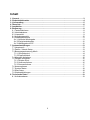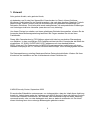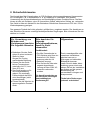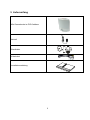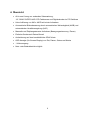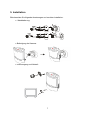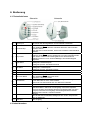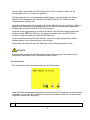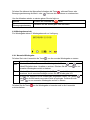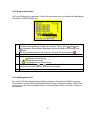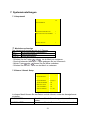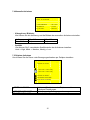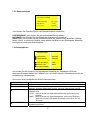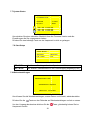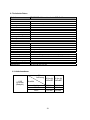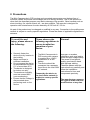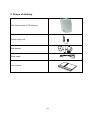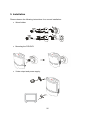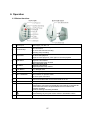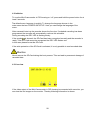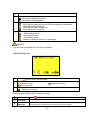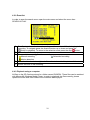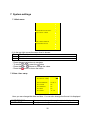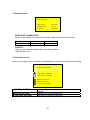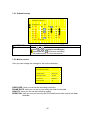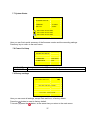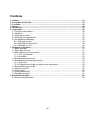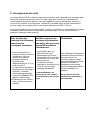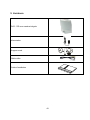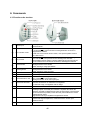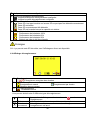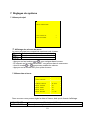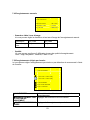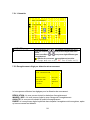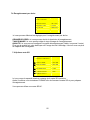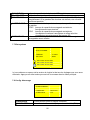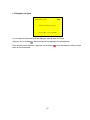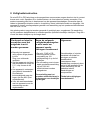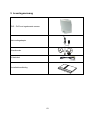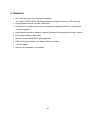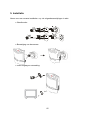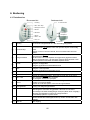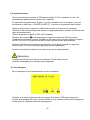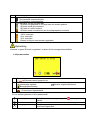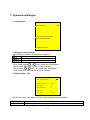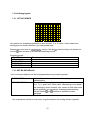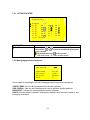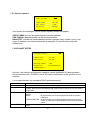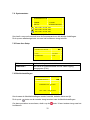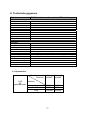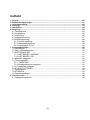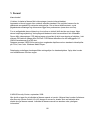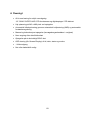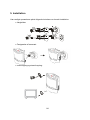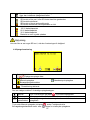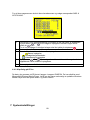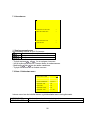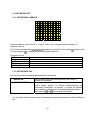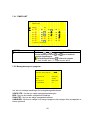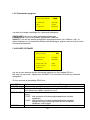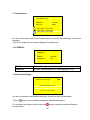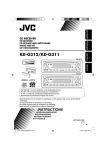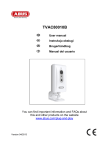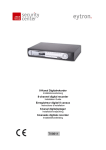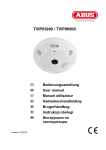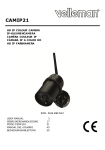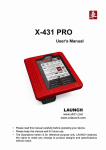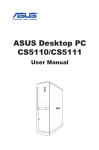Download Mini-Camrekorder im PIR
Transcript
Mini-Camrekorder im PIR-Gehäuse BENUTZERHANDBUCH User Guide ...................................... 20 Guide de l’utilisateu ......................... 39 Handleiding ..................................... 59 Brugervejledning ............................. 78 Version 2.1 TV8500 Inhalt 1. Vorwort .................................................................................................................................. 3 2. Sicherheitshinweise ............................................................................................................. 4 3. Lieferumfang ......................................................................................................................... 5 4. Übersicht ............................................................................................................................... 6 5. Installation............................................................................................................................. 7 6. Bedienung ............................................................................................................................. 8 6.1 Tastenfunktionen .............................................................................................................. 8 6.2 Inbetriebnahme ................................................................................................................. 8 6.3 Liveansicht ........................................................................................................................ 9 6.4 Aufnahmeansicht ............................................................................................................ 10 6.4 Wiedergabeansicht ......................................................................................................... 11 6.4.1 Normale Wiedergabe ................................................................................................ 11 6.4.2 Ereigniswiedergabe .................................................................................................. 12 6.4.3 Wiedergabe am PC .................................................................................................. 12 7. Systemeinstellungen .......................................................................................................... 13 7.1 Hauptmenü ..................................................................................................................... 13 7.2 Datum / Uhrzeit Setup ..................................................................................................... 13 7.3 Bewegungserkennung Menü .......................................................................................... 14 7.3.1 Sensorbereich .......................................................................................................... 14 7.3.2 Empfindlichkeit ......................................................................................................... 14 7.4 Manuelle Aufnahme ........................................................................................................ 15 7.5 Zeitplan Aufnahme .......................................................................................................... 15 7.5.1 Zeitplan Einst. ........................................................................................................... 16 7.5.2 Sensoraufnahme ...................................................................................................... 16 7.5.3 Daueraufnahme ........................................................................................................ 17 7.6 Kartenoptionen ................................................................................................................ 17 7.7 System Status ................................................................................................................. 18 7.8 Start Setup ...................................................................................................................... 18 7.9 Werkseinstellungen ......................................................................................................... 18 8. Technische Daten ............................................................................................................... 19 8.1 Aufnahmedauer .............................................................................................................. 19 2 1. Vorwort Sehr geehrte Kundin, sehr geehrter Kunde, wir bedanken uns für den Kauf dieses Mini-Camrekorders im Passiv-Infrarot-Gehäuse. Mit diesem Gerät haben Sie ein Produkt erworben, das nach dem heutigen Stand der Technik gebaut wurde. Dieses Produkt erfüllt die Anforderungen der geltenden europäischen und nationalen Richtlinien. Die Konformität wurde nachgewiesen, die entsprechenden Erklärungen und Unterlagen sind beim Hersteller (www.abus-sc.com) hinterlegt. Um diesen Zustand zu erhalten und einen gefahrlosen Betrieb sicherzustellen, müssen Sie als Anwender diese Bedienungsanleitung beachten! Bei Fragen wenden Sie sich an Ihren Fachhändler. Dieser Mini-Camrekorders im PIR-Gehäuse eignet sich ideal zur verdeckten Überwachung von Objekten. In dem unauffälligen PIR-Gehäuse zeichnet der Mini-Camrekorder die Bilder der eingebauten 1/3“ SONY SUPER HAD CCD Farbkamera auf einer handelsüblichen SDHC- Karte auf. Die Daten werden im MPEG4-Format gespeichert und können mit einem Standard Videoplayer am PC, wie dem Windows Media Player, sofort wiedergegeben werden. Die Datenspeicherung unterliegt länderspezifischen Datenschutzrichtlinien. Weisen Sie Ihren Kunden bei der Installation auf das Vorhandensein dieser Richtlinien hin. © ABUS Security-Center, September 2008 Es wurde alles Erdenkliche unternommen, um sicherzustellen, dass der Inhalt dieser Anleitung korrekt ist. Jedoch kann weder der Verfasser noch ABUS Security-Center die Haftung für einen Verlust oder Schaden übernehmen, der mittelbar oder unmittelbar aufgrund dieser Anleitung verursacht wurde, oder von dem behauptet wird, dass er dadurch entstanden ist. Der Inhalt dieser Anleitung kann ohne vorherige Bekanntgabe geändert werden. 3 2. Sicherheitshinweise Der Kontakt des Mini-Camrekorders im PIR-Gehäuse nebst angeschlossenen Komponenten mit Feuchtigkeit, z.B. in Kellerräumen u. ä. ist unbedingt zu vermeiden. Eine andere Verwendung als die beschriebene kann zur Beschädigung dieses Produkts führen. Darüber hinaus ist dies mit Gefahren, wie z.B. Kurzschluss, Brand, elektrischer Schlag, etc. verbunden. Das Gerät ist über ein Netzteil für den Betrieb am öffentlichen Stromnetz mit 230 Volt / 50 Hz Wechselspannung geeignet. Das gesamte Produkt darf nicht geändert, geöffnet bzw. umgebaut werden. Der Anschluss an das öffentliche Stromnetz unterliegt länderspezifischen Regelungen. Bitte informieren Sie sich darüber im Vorfeld. Zur Vermeidung von Bränden und Verletzungen beachten Sie folgende Hinweise: Bitte beachten Sie folgende Vorsichtsmaßnahmen, damit Ihr Gerät einwandfrei funktioniert: • Befestigen Sie das Gerät • Der Mini Camrekorder im sicher an einer trockenen PIR-Gehäuse wird über ein Stelle im Haus. Netzteil mit 12V GleichSorgen Sie für eine spannung oder 4x AA ausreichende Belüftung. Batterien versorgt. • Setzen Sie das Gerät • Das Gerät sollte über eine keinen Temperaturen separat abgesicherte unterhalb von 5°C, bzw. Leitung mit dem 230V AC über 40°C aus. Hausnetz verbunden • Das Gerät wurde nur für werden. die Innenanwendung gebaut. Die maximale Die Anschlussarbeiten an Luftfeuchtigkeit darf 80% das Hausnetz unterliegen nicht übersteigen (nicht länderabhängigen kondensierend). Bestimmungen. • Führen Sie alle Arbeiten im spannungsfreien Zustand durch. 4 Allgemeines: Durch unsachgemäße oder unsaubere Installationsarbeiten kann es zu Störungen und schlechter Bildqualität kommen. Lesen Sie sich daher diese Anleitung genau durch und achten Sie bei der Installation der Anlage auf die genaue Bezeichnung der verwendeten Leitungen und Komponenten. Technische Änderungen jederzeit vorbehalten. 3. Lieferumfang Mini-Camrekorder im PIR-Gehäuse Netzteil Wandhalter Videokabel Installationsanleitung 5 4. Übersicht • All-in-one Lösung zur verdeckten Überwachung: 1/3“ SONY SUPER HAD CCD Farbkamera und Digitalrekorder im PIR Gehäuse • Hohe Auflösung von 640 x 480 Pixel bei der Aufnahme • Automatische Bildverbesserung durch automatischen Weissabgleich (AWB) und automatischer Verstärkerregelung (AGC) • Manuelle und Zeitplangesteuerte Aufnahme (Bewegungserkennung / Dauer) • Einfache Suche nach Datum/Uhrzeit • Aufzeichnung auf eine handelsübliche SDHC-Karte • OSD-Anzeige (On-Screen-Display) von Zeit, Datum, Status und Modus • 1 Videoausgang • Netz- oder Batteriebetrieb möglich 6 5. Installation Bitte beachten Sie folgende Anweisungen zur korrekten Installation: Wandhalterung: Befestigung der Kamera: Videoausgang und Netzteil: 7 6. Bedienung 6.1 Tastenfunktionen Unterseite Oberseite (1) Power Input (2) Rec/ Exit/ Stop (3) Play/ Pause (4) Right Button (5) Left Button (6) (7) Down Button Up Button (8) Menu/ Set Button (9) Power Button (10) SD Card Slot (11) Video Out Hier können Sie das mitgelieferte 12V DC Netzteil anschließen. Leuchtet die LED grün, befindet sich der Rekorder im Aufnahmemodus. Durch betätigen können Sie eine Aufnahme abbrechen oder manuelle Aufnahme starten. Wenn Sie sich im Menü befinden, können Sie mit dieser Taste das Menü verlassen. Leuchtet die LED grün, befindet sich der Rekorder im Wiedergabemodus. Mit dieser Taste können Sie die Wiedergabe von bisher aufgezeichneten Daten starten. Während der Wiedergabe können Sie diese durch Betätigen pausieren. Durch erneutes Betätigen wird die Wiedergabe fortgesetzt. Menü: Einstellungswert vermindern Wiedergabe: Rückwärtsspulen Wiedergabe pausiert: Einzelbild rückwärts Menü: Einstellungswert erhöhen Wiedergabe: Vorwärtsspulen Wiedergabe pausiert: Einzelbild vorwärts Menü: Nach unten navigieren Menü: Nach oben navigieren Leuchtet die LED grün, befindet sich der Rekorder im Menü. Menü: Bestätigen oder Untermenü öffnen Liveansicht: Hauptmenü öffnen AN / AUS Schalter: Halten Sie den Knopf für einige Sekunden gedrückt um den Rekorder ein- bzw. auszuschalten. Leuchtet die rote LED befindet sich der Rekorder im Betrieb. SD-Karten Einschub Blinkende rote LED * Schnelles Blinken: SD-Karte nicht eingelegt / SD-Karten Kapazität erreicht/ SD-Karte ist fehlerhaft/ SD-Karte schreibgeschützt (nur lesen möglich)/ SD-Karte nicht eingelegt und Wiedergabe-Modus aktiviert * Wiederholtes Leuchten: Aufnahme aktiviert. Warnung! Wenn die LED sehr schnell blinkt, betätigen Sie den <Enter> Knopf um den Alarm zu deaktivieren. Video Ausgang 6.2 Inbetriebnahme 8 Um den Mini-Camrekoder im PIR-Gehäuse AN / AUS zu schalten, halten Sie die Einschalttaste für min. 5 Sekunden gedrückt. Die Menüsprache ist im Auslieferungszustand Englisch. Um die Sprache zu ändern wählen Sie im Hauptmenü den Menüpunkt POWER ON SETUP. Stellen Sie hier die gewünschte Sprache ein. Nach dem erfolgreichen Prüfvorgang wechselt der Rekorder in die Liveansicht. Sollte im Zeitplan eine Aufnahme programmiert sein, wird in den Aufnahmemodus gewechselt. Während der Aufnahme blinkt die REC LED langsam. Wird das Symbol angezeigt, wurde die SD-Karte vom Rekorder richtig erkannt und arbeitet normal. Kann die SD-Karte nicht gelesen werden, blinkt die REC LED rot. In diesem Falle formatieren Sie bitte die SD-Karte neu. Ist der Schreibschutz der SD-Karte aktiviert, ist es nur möglich gespeicherte Daten wiederzugeben, eine Aufzeichnung ist nicht möglich. Nach einem Stromausfall kehrt der Rekorder in den Aufnahme Modus zurück. Hinweis Entfernen Sie niemals die SD-Karte während des Startvorgangs. Dies kann zu einer dauerhaften Beschädigung der enthaltenen Daten führen. 6.3 Liveansicht Die Liveansicht ist die Standardeinstellung nach Systemstart. Haben Sie den Videoausgang des Mini-Camrekorders im PIR-Gehäuse mit einem Monitor verbunden, können Sie die Livebilder der Kamera am Monitor betrachten. Dabei werden folgende Informationen angezeigt: Zeigt das eingestellte Datum und die Uhrzeit an. 9 Zeigt die Aufnahmeeinstellungen an: Zeigt die eingestellte Aufnahmeauflösung an Zeigt die eingestellte Aufnahmequalität an Zeigt den Status der SD-Karte an: SD-Karte wurde nicht eingelegt oder SD-Karte kann nicht erkannt werden SD-Karte wird geprüft SD-Karte wurde richtig erkannt SD-Karte wird beim Erreichen der Kapazität überschrieben Zeigt den Batteriestatus an: 100% Batterieleistung 60% Batterieleistung 30% Batterieleistung Batterie ist leer und muss geladen werden Hinweis Ist keine SD-Karte eingelegt, steht nur die Liveansicht zur Verfügung. 6.4 Aufnahmeansicht Aufzeichnungsstatus: Rekorder zeichnet Daten auf Aufzeichnungsmodi: Manuelle Aufzeichnung Bewegungserkennung Aufzeichnungsinfo: Überschreiben aktiviert Zeitplangesteuerte Aufzeichnung Es stehen 3 verschiedene Aufnahmetypen zur Auswahl: Manuell Dauer Bewegungserkennung Drücken Sie in der Liveansicht die Taste um die Aufnahme zu starten. Hier wird ununterbrochen das Kamerabild aufgezeichnet. Erkennt der Rekorder Bewegung im Kamerabild, startet die Aufzeichnung. 10 Drücken Sie während der Manuellen Aufnahme die Taste , während Dauer oder Bewegungserkennung die Menü- oder Taste um die Aufnahme zu unterbrechen. Um die Aufnahme wieder zu starten gehen Sie wie folgt vor: Manuell Drücken Sie nochmals die Taste. Dauer, Bewegungserkennung Verlassen Sie die Wiedergabe oder das Menü. 6.4 Wiedergabeansicht Zur Wiedergabe stehen 2 Wiedergabemodi zur Verfügung. 6.4.1 Normale Wiedergabe Drücken Sie in der Liveansicht die Taste um die normale Wiedergabe zu starten. Normale Wiedergabegeschwindigkeit. Drücken Sie während der normalen Wiedergabe die Tasten oder um schnell Rückwärts bzw. Vorwärts zu suchen. Drücken Sie die Taste um zur normalen Wiedergabe zurück zu kehren. Drücken Sie während der Wiedergabe die Taste um die Wiedergabe zu pausieren, durch erneutes Betätigen setzen Sie die Wiedergabe fort. Drücken Sie, während Sie die Wiedergabe angehalten haben, die Tasten oder um ein Bild nach vorne oder zurück zu springen. Drücken Sie die Taste um zur normalen Wiedergabe zurück zu kehren. Drücken Sie die Taste zurückzukehren. um die Wiedergabe zu beenden und in die Liveansicht 11 6.4.2 Ereigniswiedergabe Um in das Suchmenü zu gelangen, öffnen Sie das Hauptmenü und wählen den Menüpunkt SUCHEN & WIEDERGABE aus. Die Dateiansicht zeigt das Datum der Aufnahme und die Anzahl der zur Aufnahme dazugehörigen Dateien an. Drücken Sie die Taste oder um eine Aufnahme auszuwählen. Bestätigen Sie die Auswahl durch Drücken der Taste. Um zur Auswahlansicht zurückzukehren, drücken Sie die Stopptaste . Zeigt die Anzahl der Seiten an. Zeigt an welches Ereignis die Aufnahme ausgelöst hat: Manuelle Aufzeichnung Bewegungserkennung Zeitplangesteuerte Aufzeichnung Drücken Sie die Taste oder um das auslösende Ereignis auszuwählen und jeweils das erste Bild der Aufnahme anzuzeigen. Zeigt die Uhrzeit der Aufnahme an. 6.4.3 Wiedergabe am PC Die auf der SD-Karte gespeicherten Dateien werden im Verzeichnis DVMPG4 abgelegt. Diese können mit dem Microsoft® Windows Media Player abgespielt werden. Hierzu kann es nötig sein, den Windows Media Player mit den aktuellsten Audio und Video Codecs zu aktualisieren. 12 7. Systemeinstellungen 7.1 Hauptmenü ・ HAUPTMENÜ SUCHEN&WIEDERGABE > DATUM/ZEIT SETUP > SENSOR EINSTELLEN > MANUELLE AUFNAHME > ZEITPLAN AUFNAHME > KARTEN OPTIONEN > SYSTEM STATUS > START SETUP WERKSEINSTELLUNG > > Menüebenen Anzeige Das Hauptmenü besteht aus bis zu 3 Ebenen: Erste Menüebene (Hauptmenü) Zweite Menüebene Dritte Menüebene - Drücken Sie die Tasten oder um im Menü zu navigieren. - Durch drücken der MENU/SET Taste gelangen Sie ins Untermenü. - Mit der Taste oder können Sie die Werte verändern. - Drücken Sie die REC Taste um das Menü zu verlassen. 7.2 Datum / Uhrzeit Setup ・・ DATUM/ZEIT DATUMSFOR. JAHR ÄNDERN MONAT ÄND. TAG ÄNDERN ZEIT ÄNDERN : D/ M/ Y : 08 : 05 : 05 : 11 / 48 In diesem Menü können Sie das Datum und die Uhrzeit, sowie das Anzeigeformat einstellen. DATUMSFOR. DATUM / ZEIT Hier können Sie die Darstellungsweise vom Datum ändern. Hier können Sie das Datum und die Uhrzeit einstellen. 13 7.3 Bewegungserkennung Menü 7.3.1 Sensorbereich SENSORBEREICH MODUS ZELLE EDIT MODUS : PLAY Der Sensorbereich ist ein Feld mit 16 x 12 Zellen. Zellen die Bewegung erkennen sollen, sind rot markiert. Navigieren Sie mit den Tasten. Mit der Taste bestätigen Sie die Auswahl und wechseln Sie mit Taste in den Bearbeitungsmodus. Bearbeitungsmodi: ZELLE EDIT Hier können Sie jede Zelle einzeln (de-) aktivieren. ZELLE ENTF Hier können Sie einen kompletten Block deaktivieren. ALLE ENTF Hier können Sie alle Felder deaktivieren. ZELLE EINF Hier können Sie einen kompletten Block aktivieren. ALLE EINFG Hier können Sie alle Felder aktivieren. 7.3.2 Empfindlichkeit Hier können Sie die Empfindlichkeit der Bewegungserkennung einstellen. SENS. STÄRKE SENSORWERT Dieser Balken zeigt die momentan durch Bewegung ausgelöste Bildänderung an. Bewegungserkennungsschwelle Dieser Balken gibt an, ab welcher Bildänderung Bewegung erkannt wird. Je weiter links Sie diesen Balken platzieren, desto empfindlicher ist die Bewegungserkennung. und können Sie die Werte ändern. Mit den Tasten Um unerwünschte Auslösungen zu vermeiden sollte die Bewegungserkennungsschwelle nicht zu gering eingestellt werden. 14 7.4 Manuelle Aufnahme ・・・ MAN. AUFNAHME VIDEOGRÖSSE BILDRATE QUALITÄT : 640 x 480 : 12 FPS : MITTEL - Videogrösse / Bildrate: Hier können Sie die Auflösung und die Bildrate der manuellen Aufnahme einstellen. Auflösung Max. Bildrate - 320 x 240 30 fps 640 x 480 12 fps Qualität: Hier können Sie 3 verschieden Qualitätsstufen der Aufnahme einstellen: Hoch = High, Mittel = Medium, Niedrig = Low. 7.5 Zeitplan Aufnahme Hier können Sie die Dauer- oder Bewegungsaufnahme per Zeitplan einstellen. ZEITPLAN AUFN. ・・ 640 x 480 12 FPS MQ 640 x 480 12 FPS MQ 1 ZEITPLAN EINST. 2 SENSORAUFNAHME DAUERAUFNAHME 1 ZEITPLAN EINST. 2 SENSORAUFNAHME DAUERAUFNAHME Aktivieren / Deaktivieren des Zeitplans und der Aufnahme Einstellungen. Einstellungen der Bewegungserkennung Einstellung der Daueraufnahme 15 7.5.1 Zeitplan Einst. AN 1 ZEITPLAN 06 ☼ 12 2 00 ⌧ 07 13 01 ⌧ 08 14 02 ⌧ 09 ⌧ 15 03 ⌧ 10 ⌧ 16 04 ⌧ 11 17 05 ⌧ ZEITPLAN SETUP ☼ ALLES ⌧ KEINE 1 SCHEDULE 2 00 - 23 18 19 20 21 ☼ 22 ☼ 23 ☼ ・・・ ☼ ⌧ ⌧ Aufnahme An / Aus (Standardeinstellung ist AUS) Mit den Tasten und können Sie zwischen den Stunden navigieren. Betätigen Sie die Tasten und können Sie die verschiedenen Aufnahmetypen einstellen. ( : Bewegungserkennung; Dauer; ☼: jeder Modi aktiv; ⌧: kein Modi aktiv) 7.5.2 Sensoraufnahme SENSORAUFNAHME VIDEOGRÖSSE BILDRATE QUALITÄT DAUER ・・・ : 640 x 480 : 12 FPS : MITTEL : 10 Hier können Sie Einstellungen für die Bewegungserkennung vornehmen. VIDEOGRÖSSE: Hier können Sie die Aufnahmeauflösung wählen. BILDRATE: Hier können Sie die Bildrate der Aufnahme einstellen. QUALITÄT: Hier können Sie die Aufnahmequalität auswählen. DAUER: Hier können Sie auswählen wie lange der Rekorder aufnehmen soll, nachdem Bewegung erkannt wurde. 16 7.5.3 Daueraufnahme DAUERAUFNAHME VIDEOGRÖSSE BILDRATE QUALITÄT ・・・ : 640 x 480 : 12 FPS : MITTEL Hier können Sie Einstellungen für die Daueraufnahme vornehmen. VIDEOGRÖSSE: Hier können Sie die Aufnahmeauflösung wählen. BILDRATE: Hier können Sie die Bildrate der Aufzeichnung einstellen. QUALITÄT: Hier können Sie die Aufnahmequalität der Aufzeichnung einstellen (Niedrig / Mittel / Hoch). Je höher die Qualität, desto besser das Bild bei der Wiedergabe, allerdings benötigt man auch mehr Speicherplatz. 7.6 Kartenoptionen KARTEN EINST. 1 GESAMTSP. 2 VERFÜGBAR : 3827 MB : 2485 MB 3 MAX DATEIGR. : 3 MB 4 KARTE VOLL : RING 5 FORMATIEREN > Hier sehen Sie die Gesamt- und verbleibende Kapazität der eingelegten SD-Karte. Nach dem Einlegen wählen Sie FORMAT aus, um die SD-Karte zu formatieren und für die Aufzeichnung vorzubereiten. Sie können eine handelsübliche SDHC-Karte benutzen. 1 GESAMTSP. 2 VERFÜGBAR 3 MAX DATEIGR. 4 KARTE VOLL 5 FORMATIEREN Zeigt die Gesamtkapazität der eingelegten SD-Karte an. Zeigt den verfügbaren Speicher der eingelegten SD-Karte an. Hier können Sie die max. Dateigrösse (3 – 100 MB) einer Aufzeichnung festlegen. Wird die Dateigrösse erreicht, wird eine weitere Datei erzeugt. Hier können Sie auswählen, wie beim Erreichen der Speicherkapazität verfahren wird: STOP Beim Erreichen der Speicherkapazität wird die Aufzeichnung beendet. RING Beim Erreichen der Speicherkapazität, zeichnet der Rekorder weiterhin auf und löscht dabei die ältesten Aufnahmen auf der SD-Karte. Hier wird die eingelegt SD-Karte formatiert. Dabei werden alle gespeicherten Aufnahmen gelöscht. 17 7.7 System Status SYSTEMSTATUS VERSION SD VOLL : V1.0000 : RING 640 x 480 12 FPS MQ 640 x 480 12 FPS MQ 640 x 480 12 FPS MQ Hier erhalten Sie einen schnellen Überblick über die Firmware Version und alle Einstellungen die Sie vorgenommen haben. Drücken Sie eine beliebige Taste um ins Hauptmenü zurück zu gelangen. 7.8 Start Setup START SETUP SPRACHE PAL / NTSC SPRACHE PAL / NTSC : DEUTSCH : PAL Hier können Sie die gewünschte Sprache auswählen. Hier wird der Videostandard für den Videoausgang angezeigt (PAL). 7.9 Werkseinstellungen WERKSEINSTELLUNG WERKSEINST. SETZEN? NEIN: EXIT JA: ENTER Hier können Sie alle Werkseinstellungen, ausser Datum und Uhrzeit, wiederherstellen. Drücken Sie die Taste um den Rekorder auf Werkseinstellungen zurück zu setzen. Um den Vorgang abzubrechen drücken Sie die Hauptmenü zurück. 18 Taste, gleichzeitig kehren Sie ins 8. Technische Daten Model Kamera TV8500 Mini-Camrekorder im PIR-Gehäuse Bildaufnehmer Objektiv Auflösung Horizontaler Blickwinkel Lichtempfindlichkeit Signal-Rauschabstand Farbe – S/W Verstärkerregelung DigitalSignalProzessor Weissabgleich 1/3“ SONY SUPER HAD CCD 3,7mm Nadelöhrobjektiv F2.0 380 TV-Linien 71° 0,2 Lux 46 dB Farbe AGC DSP AWB Rekorder Videosystem Kompression Aufnahmebildraten Aufnahmequalität Auflösung Suchmodi Aufnahmemöglichkeiten Speichermedium Anschlüsse Spannungsversorgung Betriebstemperatur Abmessungen PAL MPEG4-SP, ASF-Dateiformat 30 / 12 Bilder pro Sekunde Niedrig / Mittel / Hoch 320 x 240 @ 30 fps / 640 x 480 @ 12 fps Manuell / Ereignissuche Manuell / Zeitplangesteuert (Dauer / Bewegungsgesteuert) SDHC-Karte Video Out / Netzteil 12V DC / 1A +5°C - +40°C 97 mm x 88 mm x 51 mm 8.1 Aufnahmedauer Bildrate Auflösung 1 GB SD-Karte (Beispiel) Qualität Niedrig Mittel Hoch 30 fps @ 12 fps @ 352x240 640x480 600 Min. 380 Min. 150 Min 19 340 Min. 280 Min. 155 Min. Mini-Camrecorder in PIR-Housing User manual Version 2.1 TV8500 Contents 1. Preface................................................................................................................................. 22 2. Precautions ......................................................................................................................... 23 3. Scope of delivery ................................................................................................................ 24 4. Features............................................................................................................................... 25 5. Installation........................................................................................................................... 26 6. Operation............................................................................................................................. 27 6.1 Button functions .............................................................................................................. 27 6.2 Initiation........................................................................................................................... 28 6.3 Live view ......................................................................................................................... 28 6.4 Recording view ............................................................................................................... 29 6.5 Playback view ................................................................................................................. 30 6.5.1 Normal playback ....................................................................................................... 30 6.5.2 Event list ................................................................................................................... 31 6.4.3 Playback using a computer ...................................................................................... 31 7. System settings .................................................................................................................. 32 7.1 Main menu ...................................................................................................................... 32 7.2 Date / time setup ............................................................................................................. 32 7.3 Motion setup ................................................................................................................... 33 7.3.1 SET MD AREA ......................................................................................................... 33 7.3.1 SET MD SENSITIVITY ............................................................................................. 33 7.4 Manual record ................................................................................................................. 34 7.5 Schedule record .............................................................................................................. 34 7.5.1 Schedule setup ......................................................................................................... 35 7.5.2 Motion record............................................................................................................ 35 7.6 SD-Card .......................................................................................................................... 36 7.7 System Status ................................................................................................................. 37 7.8 Power On Setup .............................................................................................................. 37 7.9 Factory settings ............................................................................................................... 37 8. Specifications ..................................................................................................................... 38 8.1 Possible recording time ................................................................................................... 38 21 1. Preface Dear Customer, Thank you for purchasing this Mini-Camrecorder in PIR housing with camera. You made the right decision in choosing this state-of-the-art technology. This product complies with the current standards of domestic and European regulations. The CE has been proven and all related certifications are available from the manufacturer (www.abus-sc.com) upon request. To maintain this status and to guarantee safe operation, it is your obligation to observe these operating instructions! This Mini-Camrecorder in PIR-Housing is suited for hidden surveilance of objects. In the inconspicuous PIR housing the Mini-Camrecorder records pictures of the integrated 1/3” SONY SUPER HAD CCD colour camera to a commercial SDHC-card. The data is saved in MPEG4 format and can be played directly with a standard video player, such as the Windows Media player, at a PC. Data storage is subject to local national data-protection guidelines. During installation, draw your customers’ attention to the existence of these guidelines. © ABUS Security-Center, September 2008 Every effort has been made to ensure that the contents of this manual are correct. However, neither the authors nor ABUS Security-Center accept any liability for loss or damage caused or alleged to be caused directly or indirectly by this manual. The contents of this manual are subject to change without notice. 22 2. Precautions The Mini-Camrecorder in PIR housing and connected components must be kept free of moisture (cellars and similar surroundings are to be strictly avoided). Use of this product for other than the described purpose may lead to damage of the product. Other hazards such as short-circuiting, fire, electric shock, etc., are also possible. The recorder is designed for operation with a transformer for main electricity at 230 Volt AC / 50 Hz. No part of the product may be changed or modified in any way. Connection to the public power network is subject to country-specific regulations. Please be aware of applicable regulations in advance. To avoid fire and injury, please observe the following: • • • • • • Securely fasten the device at a dry location in the building. Make sure there is sufficient ventilation. Do not expose the device to temperatures less than 5°C or more than 40°C. The device is designed for indoor use only. The maximum humidity must not exceed 80% (non-condensing). Ensure that the voltage is disconnected when performing work on the device. Please observe the following regulations to ensure trouble-free operation of your device: General: • Improper or careless installation work may lead to faults and poor image quality. The cause of bad picture quality goes hand in hand with improper cabling. Therefore please read the instructions very carefully and follow the installation instructions for lines and components precisely. • The Mini-Camrecorder in PIR housing with camera is supplied by a 12VDC transformer or 4x AA battery. The device should be connected via a separate fused line to the local 230V AC network. Connecting the device to the local mains network is subject to country-specific regulations. 23 The manufacturer reserves the right to make technical modifications at any time. 3. Scope of delivery Mini-Camrecorder in PIR-Housing Power supply unit Wall bracket Video cable User manual 24 4. Features • All-in-one solution for hidden surveillance: 1/3“ SONY SUPER HAD CCD colour camera and digital recorder in PIR housing • High recording resolution (640 x 480 Pixel) • Automatic picture improvement by Automatic White Balance (AWB) and Automatic Gain Control (AGC) • Manual and schedule planned recording (Motion / Continuous) • Simple searching by date/time • Recording on a commercial SDHC-Card • OSD-Display (On-Screen-Display) of time, date, status and modus • 1 Video output • Mains operation or battery supply possible 25 5. Installation Please observe the following instructions for a correct installation: • Wand holder: • Mounting the PIR-DVR: • Video output and power supply: 26 6. Operation 6.1 Button functions (1) Power Input (2) Rec/ Exit/ Stop (3) Play/ Pause (4) Right Button (5) Left Button (6) Down Button (7) Up Button (8) Menu / Set Button (9) Power Button Power supply 12V DC / 1A LED green: DVR is recording Menu: Exit menu Live view: Start manual recording Recording: Stop recording LED green: Playback Live view: Start playback Playback: Pause playback, press again to continue playback Menu: Increase value Playback: Fast forward Playback paused: Step forward Menu: Decrease value Playback: Fast rewind Playback paused: Step rewind Menu: Navigate down Menu: Navigate up LED green: Menu is open Menu: Confirm or open sub menu Live view: Open main menu ON / OFF button: Press and hold this button to turn the recorder on or off. (10) SD Card Slot SD-Card slot flashing red LED * Fast flashing: SD-Card not inserted/ SD-Card capacity is reached/ SDCard failure/ SD-Card write-protected/SD-Card not inserted and playback activated * Continue flashing: Recording activated Warning! If LED is flashing very fast, press <Enter> button to deactivate the alarm. (11) Video Out Video output 27 6.2 Initiation To turn the Mini-Camrecorder in PIR housing on / off, press and hold the power button for at least 2 seconds. The default menu language is english. To change the language choose in the main menu the item POWER ON SETUP. Here you can change the language of the menu. After successful start-up the recorder shows the live view. If schedule recording has been programmed the recorder will automatically continue this schedule. During recording the REC LED is flashing slowly. is showed, the SD-Card has been recognized correctly and the recorder is If the symbol ready. If the SD-Card cannot be recognized the REC LED flashes red. In this case please format the SD-Card. If the write protection of the SD-Card is activated, it is only possible to read recorded data. Attention Never remove the SD-Card during the boot process. This can lead to permanent damage of recorded data. 6.3 Live view If the video output of the Mini-Camrecorder in PIR-Housing is connected with a monitor, you can view the live images on the monitor. Thereby following information is shown: 28 Shows the current date and time. Shows the recording setup: Shows the recording resolution Shows the recording quality Shows the status of the SD-Card: SD-Card has been removed or SD-Card cannot be recognized. SD-Card is being checked. SD-Card has been recognized. SD-Card will be overwritten. Shows the battery status: 100% battery power 60% battery power 30% battery power Battery is empty and has to be recharged. Attention If no SD-Card is inserted only live view is possible. 6.4 Recording view Recording status: Mini DVR is recording data. Recording mode: Manual recording Motion detection Recording information: Overwrite is activated Scheduled recording There are three different ways to start recording: Manual Continous recording Motion Detection Press button to start the recording. Here a continuous recording is started. As soon as the recorder detects motion, the DVR starts recording. Therefore motion detection has to be setup in the recorder. 29 Press the to Stopp the manual recording. During schedule record press the button. To continue the recording, please proceed as following: Manual Press the Continous recording, Motion Detection recording Leave the playback or menu. During a recording the button again. symbol is shown. 6.5 Playback view To start playback you can decide between two different modes. 6.5.1 Normal playback During live view press the playback/pause button to start normal playback. Normal playback speed During the normal playback press the or button to rewind or fast forward. By pressing in the same direction again you raise the search speed (2x, 4x, 8x, 16x, 32x). Press the button to playback at normal speed. Press during playback the button to pause. After pressing the pause button you can search picture by picture by pressing the or button. Press the button to playback at normal speed. Press the stop button to stop playback and return to live view. 30 6.5.2 Event list In order to open the search menu open the main menu and select the menu item SEARCH & PLAY. The file view shows the date of recording and the number of files belonging to the recording. To navigate press the direction button up or down and press the Button to playback. To return to the selection mode press the stop button. Shows the number of pages. Shows which event triggered the recording: Manual recording Scheduled recording Motion detection Press the direction button right or left in order to show the first picture of the event. Shows the time of the recording. 6.4.3 Playback using a computer All files on the SD-Card are stored in a folder named DVMPG4. These files can be watched with Microsoft® Windows Media Player. In order to playback the files correctly, please update the audio and video codec of the Windows Media player. 31 7. System settings 7.1 Main menu MAIN MENU (1) SEARCH AND & PLAY > SET DATE / TIME > SET MOTION DETECT > MANUAL RECORD > SCHEDULE RECORD > SD CARD OPTIONS > SYSTEM STATUS > POWER ON SETUP FACTORY DEFAULT > > (1)In the top right corner the menu level is shown: First level (main menu) Second level Third level - Press the or buttons to navigate. - To confirm or select press the button - Press the or buttons to change the value. - Press the button to leave the menu. 7.2 Date / time setup SET DATE / TIME DATE FORMAT SET YEAR SET MONTH SET DAY SET TIME : D/ M/ Y : 08 : 05 : 05 : 11 / 48 Here you can change the date and time. You can also change the format it is displayed. DATE FORMAT DATE / TIME Here you can change the way the date is displayed. Here you can change the date and time. 32 7.3 Motion setup 7.3.1 SET MD AREA MD AREA MODE CELL EDIT MODE CHANGE : PLAY The motion detection area is split up into 16 x 12 cells. Cells which are marked to detect motion are displayed red. In order to navigate use the buttons and confirm by pressing the Press the playback button in order to change the editing mode. Editing modes: CELL EDIT DEL BLOCK DEL ALL ADD BLOCK ADD ALL button. Here you can (de-) activate every single cell. Here you can deactivate a complete block of cells. Here you can deactivate all cells at once. Here you can activate a complete block of cells. Here you can activate all cells at once. 7.3.1 SET MD SENSITIVITY Here you can set the sensitivity of motion detection. MD ENERGY MD THRESHOLD Shows the current recognized motion. By pressing the buttons or you can set the value when motion detection is triggered. The lower the value is set the more sensitive motion detection reacts. 33 7.4 Manual record ・・・ MAN. RECORD VIDEO SIZE : 640 x 480 FRAME RATE QUALITY : 12 FPS : MEDIUM - VIDEO SIZE / FRAME RATE: Here you can change the video size and frame rate for the manual recording. Video size Max. frame rate - 320 x 240 30 fps 640 x 480 12 fps QUALITY: Here you can choose between three recording qualities: High, Medium, Low 7.5 Schedule record Here you can see a short a summary of the settings for motion and continuous recording. SCHEDULE RECORD ・・ 640 x 480 12 FPS MQ 640 x 480 12 FPS MQ 1 SCHEDULE SETUP 2 MOTION RECORD CONTINUE RECORD 1 SCHEDULE SETUP 2 MOTION RECORD CONTINUE RECORD Activate / Deactivate the schedule and the recording settings. Settings for the motion detection. Settings for continuous recording. 34 7.5.1 Schedule setup SCHEDULE SETUP ON 1 SCHEDULE 06 ☼ 12 2 00 ⌧ 07 13 01 ⌧ 08 14 02 ⌧ 09 ⌧ 15 03 ⌧ 10 ⌧ 16 04 ⌧ 11 17 05 ⌧ ☼ ALL ⌧ NONE 1 SCHEDULE 2 00 - 23 18 19 20 21 ☼ 22 ☼ 23 ☼ ・・・ ☼ ⌧ ⌧ Recording ON / OFF (default value is OFF) With the and buttons you can navigate between the hours. Press the or to change the recording types. Continuous recording; ( : Motion detection; ☼: All modes active; ⌧: No mode active) 7.5.2 Motion record Here you can change the settings for the motion detection. ・・・ MOTION RECORD VIDEO SIZE FRAME RATE QUALITY : 640 x 480 : 12 FPS : MITTEL DURATION : 10 VIDEO SIZE: Here you can set the recording resolution FRAME RATE: Here you can set up how many fps shall be recorded. QUALITY: Here you can set the recording quality. DURATION: Here you can set how long the DVR shall record after motion has been detected. 35 7.5.3 Continue record CONTINUE RECORD VIDEO SIZE FRAME RATE QUALITY ・・・ : 640 x 480 : 12 FPS : MITTEL Here you can change the settings for the continuous recording. VIDEO SIZE: Here you can set the recording resolution FRAME RATE: Here you can set up how many fps shall be recorded. QUALITY: Here you can set the recording quality (LOW / MEDIUM / HIGH). The higher the quality, the better the playback image, but the recording requires more space. 7.6 SD-Card SD CARD OPTIONS DISK TOTAL DISK REMAIN MAX FILE SIZE CARD FULL FORMAT DISK TOTAL DISK REMAIN : 3827 MB : 2485 MB MAX FILE SIZE CARD FULL FORMAT > : 3 MB : STOP Shows the total capacity of the inserted SD-Card. Shows the remaining capacity of the inserted SD-Card. Here you can set the max. file size (3 – 100 MB) of a recording. If the size is reached a new file is created. Here you can choose what happens when the total capacity of the SD-Card is reached: STOP The recording is stopped. LOOP The recording continues. The oldest files are replaced by the new recordings. Here you can format the SD-Card. All recordings will be deleted. 36 7.7 System Status SYSTEM STATUS VERSION SD FULL : V1.0000 : LOOP 640 x 480 12 FPS MQ 640 x 480 12 FPS MQ 640 x 480 12 FPS MQ Here you can find a quick summary of the firmware version and the recording settings. Press any key to return to the main menu. 7.8 Power On Setup POWER ON SETUP LANGUAGE COMPOSITE LANGUAGE COMPOSITE : DEUTSCH : PAL Here you can set the OSD menu language. Here the video standard for the video output is shown. 7.9 Factory settings FACTORY DEFAULT RECALL DEFAULT NOW? NO: EXIT YES: ENTER Here you can reset all settings, except Date and time, to factory default. Press the button to reset to factory default. To break up, press the button, at the same time you return to the main menu. 37 8. Specifications Model Camera TV8500 Mini-Camrecorder in PIR housing Image sensor Lens TV lines Horizontal viewing angle Min. illumination Signal/Noise-Ratio Colour – B/W Gain control Digital Signal Processor White balance 1/3“ SONY SUPER HAD CCD 3,7mm / pin hole lens / F2.0 380 TVL 71° 0,2 Lux 46 dB Colour AGC DSP AWB Digital Video Recorder Videosystem Compression Recording frame rate Recording quality Recording resolution Playback options Recording method Storage media Connectors Power supply Operating temperature Dimensions PAL MPEG4-SP, ASF file format 30 / 12 frames per second Low / Medium / High 320 x 240 @ 30 fps 640 x 480 @ 12 fps Manual / Event list Manual/ Schedule (Motion detection / Continuous) SDHC-Card Video Out / Power supply 12V DC / 1A +5°C - +40°C 97 mm x 88 mm x 51 mm 8.1 Possible recording time Frame rate resolution 1 GB SD-Card (example) Quality Low Medium High 30 fps @ 12 fps @ 320x240 640x480 600 Min. 380 Min. 150 Min 38 340 Min. 280 Min. 155 Min. Mini-camcorder dans un boîtier PIR GUIDE DE L‘UTILISATEUR Version 2.1 TV8500 Contenu 1. Préface................................................................................................................................. 41 2. Consignes de sécurité ....................................................................................................... 42 3. Livraison.............................................................................................................................. 43 4. Aperçu ................................................................................................................................. 44 5. Installation........................................................................................................................... 45 6. Commande .......................................................................................................................... 46 6.1 Fonctions des touches .................................................................................................... 46 6.2 Utilisation ........................................................................................................................ 47 6.3 Affichage en direct .......................................................................................................... 47 6.4 Affichage d’enregistrement ............................................................................................. 48 6.4 Visualisation d’affichage.................................................................................................. 49 6.4.1 Affichage normal....................................................................................................... 49 6.4.2 Affichage d‘événements ........................................................................................... 50 6.4.3 Affichage sur PC....................................................................................................... 50 7. Réglages du système ......................................................................................................... 51 7.1 Menu principal ................................................................................................................. 51 7.2 Menu date et heure ......................................................................................................... 51 7.3 Menu détection de mouvement ....................................................................................... 52 7.3.1. Zone de détection .................................................................................................... 52 7.3.2 Sensibilité ................................................................................................................. 52 7.4 Enregistrements manuels ............................................................................................... 53 7.5 Enregistrements dirigés par horaire ................................................................................ 53 7.5.1. Calendrier ................................................................................................................ 54 7.5.2 Enregistrement dirigé par détection de mouvement ................................................. 54 7.6 Enregistrement par durée ............................................................................................... 55 7.6 Options carte SD ............................................................................................................. 55 7.7 Etat système ................................................................................................................... 56 7.8 Config. démarrage .......................................................................................................... 56 7.9 Réglages d’origine .......................................................................................................... 57 8. Données techniques........................................................................................................... 58 8.1 Durée d’enregistrement................................................................................................... 58 40 1. Préface Chère cliente, cher client, Nous vous remercions de l’achat de ce mini-camcorder dans un boîtier PIR. Avec ce dispositif vous disposez d’un produit développé selon l’état actuel de la technique. Ce produit remplit les réglementations des directives européennes et nationales en vigueur. La conformité a été prouvée et les documents et déclarations correspondants sont consultables auprès du fabricant (www.abus-sc.com). Afin de maintenir cet état et d’assurer un usage sans danger, il faut absolument respecter le mode d’emploi en tant qu‘utilisateur! En cas de questions, consultez votre vendeur spécialiste. Le mini-camcorder dans le boîtier PIR est idéal pour une surveillance discrète d‘objets. Dans son boîtier PIR discret le mini-DVR enregistre les images de la caméra couleur intégré 1/6“ CMOS sur une carte SD. Les données sont sauvegardées sous le format MPEG4 et peuvent être reproduites avec un lecteur vidéo standard sur PC comme le Windows Media Player. La sauvegarde de données est soumise aux directives concernant la protection de données dans chaque pays. Veillez que vos clients respectent les directives en question lors de l‘installation. © ABUS Security-Center, septembre 2008 Toutes les mesures possibles ont été prises, afin d’assurer que le contenu de ce mode d’emploi est correct. Ni l’auteur, ni Security-Center GmbH & Co. KG est responsable d’une perte ou d’un endommagement possible, causé directement ou indirectement par ce mode d‘emploi, ou dont il est suggéré que ceci a été causé par le mode d’emploi en question. Le contenu de ce mode d’emploi peut être changé sans publication préalable. 41 2. Consignes de sécurité Le contact du mini-DVR et d’autres composants branchés avec l’humidité, par exemples dans des caves, doit absolument être évité. Un autre usage que celui décrit ci-dessous peut endommager le produit en question. Ceci peut également causer des dangers, comme un court-circuit, incendie, coup électrique. Le dispositif est idéale grâce au bloc d’alimentation pour un usage sur le réseau public à une tension alternative de 230 V / 50 Hz. Le produit complet ne peut pas être modifié, ouvert ou transformé. Le raccordement au réseau électrique public est soumis aux régulations de chaque pays. Veuillez-vous informer au préalable concernant cette question. Afin d’éviter des incendies et blessures, respectez les consignes suivantes: • Fixez le dispositif à un endroit sec dans la maison. Veuillez qu’il y ait une ventilation suffisante. • N’exposez jamais le dispositif à des températures sous 5°C ou de plus de 40°C. • Le dispositif est seulement développé pour un usage à l’intérieur. L’humidité atmosphérique maximale ne peut pas dépasser 80% (pas de condensation). • Effectuez tous les travaux dans un état sans tension possible. Veuillez respecter les Généralités: mesures de précaution suivantes afin que votre dispositif fonctionne normalement: • Le mini-DVR dans son boîtier PIR est fourni d’alimentation par le bloc d’alimentation à une tension continue de 12V ou par des batteries 4x AA. • Le dispositif doit être raccordé au réseau privé de 230V AC par une ligne protégée séparément. Les branchements au réseau privé sont soumis aux dispositions de chaque pays. 42 Des installations impropres ou incorrectes peuvent mener à des erreurs et à une mauvaise qualité d’image. Lisez attentivement ce mode d’emploi et veillez à la désignation correcte des lignes et composants utilisés lors de l’installation du système. Sous réserve de toute modification technique à tout moment. 3. Livraison DVR - PIR avec caméra intégrée Alimentation Support mural Câble vidéo Guide d‘installation 43 4. Aperçu • Solution ’toute en un‘ pour une surveillance discrète: Caméra couleur 1/3“ SONY SUPER HAD CCD et enregistreur digital avec boîtier PIR • Haute résolution de 640 x 480 pixels lors de l‘enregistrement • Amélioration automatique de l’image grâce à l’équilibrage automatique des blancs (AWB) et réglage automatique de l’amplification • Enregistrement manuel et enregistrement par horaire (détection de mouvement / durée) • Recherche simple par date/heure • Enregistrement sur une carte SDHC facile à utiliser • Affichage OSD (On-Screen-Display) de l’heure, de la date, de l’état et du mode • 1 sortie vidéo • Utilisation du réseau ou de batterie possible 44 5. Installation Veuillez respecter les consignes suivantes pour une installation correcte: Support mural: Fixation de la caméra: Sortie vidéo et bloc d‘alimentation: 45 6. Commande 6.1 Fonctions des touches (1) Power Input (2) Rec / Quitter / Arrêt (3) Play / Pause (4) Touche droite (5) Touche gauche (6) (7) Touche vers le bas Touche vers le haut (8) Touche de menu / set (9) Touche marche/arrêt (10) Slot carte SD (11) Vidéo out Ici vous pouvez brancher le bloc d’alimentation de 12V DC contenu dans le kit de livraison. Si le LED est vert, l’enregistreur se trouve dans le mode d‘enregistrement. En confirmant vous pouvez annuler un enregistrement ou lancer un enregistrement manuel. Quand vous vous trouvez dans le menu, vous pouvez quitter le menu avec cette touche. Si le LED est vert, l’enregistreur se trouve dans le mode d‘affichage. Avec cette touche vous pouvez lancer l’affichage des données sauvegardées jusqu’à présent. Lors de l’affichage bous pouvez pauser ceci en confirmant. En confirmant à nouveau, l’affichage est relancé. Menu: Diminuer valeur Affichage: Bobiner vers l’arrière Pauser affichage: Image précédente Menu: Augmenter valeur Affichage: Bobiner vers l’avant Pauser affichage: Image suivante Menu: Naviguer vers le bas Menu: Naviguer vers le haut Si le LED est vert, l’enregistreur se trouve dans le menu. Menu: Confirmer ou ouvrir sous-menu Affichage en direct: Ouvrir menu principal Interrupteur ON / OFF: Tenez la touche enfoncée pendant quelques secondes afin d’activer ou désactiver l’enregistreur. Si le LED est rouge, l’enregistreur est en usage. Insertion de cartes SD LED rouge clignotant * Eclairage rapide: Carte SD pas introduite / capacité des cartes SD atteinte/ carte SD est défectueuse/ carte SD est protégé contre écriture (lecture seulement possible)/ carte SD n’est pas introduite et le mode d’affichage est activé * Clignotement de façon répétée: Enregistrement activé. Attention! Quand le LED clignote rapidement, confirmez la touche <Enter> pour désactiver l’alarme. Sortie vidéo 46 6.2 Utilisation Pour mettre le mini-camcorder dans le boîtier PIR sur ON / OFF, tenez la touche de commutation enfoncée pendant au moins 5 secondes. Par défaut le texte est en anglais. Pour changer la langue, choisissez dans le menu principal la touche POWER ON SETUP. Maintenant vous pouvez changer la langue du menu. Après cette phase réussie l’enregistreur change dans l’affichage en direct. Si un enregistrement est programmé dans l‘horaire, il change dans le mode d’enregistrement. Lors de l’enregistrement le LED REC clignote lentement. Si le symbole est indiqué, la carte SD de l’enregistreur a été détectée correctement et fonctionne normalement. Si la carte SD n’est pas détectée, le LED REC clignotera en rouge. Dans ce cas, formatez à nouveau la carte SD. Si la protection d‘écriture de la carte SD est activée, il est seulement possible d’afficher des données sauvegardées, un enregistrement n’est possible. Après une panne de courant l’enregistreur retourne dans le mode d’enregistrement. Consigne N’éloignez jamais la carte SD lors du démarrage. Ceci peut mener à un endommagement de longue durée des données. 6.3 Affichage en direct L’affichage en direct est le réglage standard après le démarrage du système. Quand vous avez branché la sortie vidéo du mini-camcorder avec boîtier PIR à un moniteur, vous pouvez reproduire les images en direct de la caméra sur le moniteur. Dans ce cadre, les informations suivantes seront indiquées: 47 Indique la date et heure configurées. Indique les réglages d’enregistrement: Indique la résolution d’enregistrement configurée Indique la qualité d’enregistrement configurée Indique l’état de la carte SD: Carte SD n’est pas introduite ou la carte SD ne peut pas être détectée correctement Carte SD est testée Carte SD a correctement été détectée Carte SD est écrasée lorsque la capacité est atteinte Indique l’état de la batterie: Performance de la batterie 100% Performance de la batterie 60% Performance de la batterie 30% Batterie est vide et doit être chargée Consigne Si il n’y a pas de carte SD introduite, seul l’affichage en direct est disponible. 6.4 Affichage d’enregistrement Etat d‘enregistrement: L’enregistreur enregistre des données Modes d’enregistrement: Enregistrement manuel Enregistrement par horaire Détection de mouvement Info d‘enregistrement: Ecrasement activé Vous pouvez choisir entre 3 différents types d’enregistrement: Manuel Durée Détection de mouvement Appuyez dans l’affichage en direct sur la touche pour lancer l‘enregistrement. Ici l’image de la caméra est reproduite sans interruption. Si l’enregistreur détecte un mouvement dans l‘image, l’enregistrement est lancé. 48 Appuyez lors de l’enregistrement manuel sur la touche , lors de l’enregistrement par durée ou détection de mouvement, sur la touche de menu ou pour interrompre l’enregistrement. Effectuez les pas suivants pour redémarrer l’enregistrement: Manuel Appuyez à nouveau sur la touche Durée, Détection de mouvement Quittez l’affichage ou le menu. . 6.4 Visualisation d’affichage Pour l’affichage 2 différents modes sont disponibles. 6.4.1 Affichage normal Appuyez dans l’affichage en direct sur la touche afin de lancer l’affichage normal. Vitesse d’affichage normale. Appuyez lors de l’affichage normal sur les touches ou pour chercher rapidement vers l’arrière ou avant. Appuyez sur la touche pour retourner à l’affichage normal. Appuyez lors de l’affichage sur la touche pour pauser l’affichage, en cliquant à nouveau sur cette touche l’affichage est relancé. Appuyez, lorsque vous avez pausé l‘affichage, sur les touches ou pour sauter à une image précédente ou suivante. Appuyez sur la touche pour retourner à l’affichage normal. Appuyez sur la touche direct. pour terminer l’affichage et pour retourner dans l’affichage en 49 6.4.2 Affichage d‘événements Pour arriver dans le menu de recherche, ouvrez le menu principal et choisissez le point de menu RECHERCHE & AFFICHAGE. La visualisation de donnée montre la date de l’enregistrement et le nombre de données appartenant à l’enregistrement. Appuyez sur ou pour choisir un enregistrement. Confirmez la sélection en cliquant sur la touche . Pour retourner à l’affichage de sélection, appuyez sur la touche d’arrêt . Indique le nombre de pages. Indique quel événement a déclenché l’enregistrement: Enregistrement manuel Détection de mouvement Enregistrement par horaire Appuyez sur la touche S ou pour choisir l’événement déclenché et pour indiquer la première image de l‘enregistrement. Indique l’heure de l’enregistrement. 6.4.3 Affichage sur PC Les données sauvegardées sur la carte SD sont classées selon DVMPG4. Celles-ci peuvent être reproduites par le Microsoft® Windows Media Player. Dans ce cadre, il peut être utile d’actualiser le Windows Media Player avec les derniers codecs audio et vidéo. 50 7. Réglages du système 7.1 Menu principal ・ MENU PRINCIPAL RECHERCHE > DATE ET HEURE > VIDEO SENSOR > ENR. MANUEL > ENR. PLANIFÉ > OPTIONS CARTE SD > ETAT SYSTÈME > CONFIG. DÉMARRAGE RETOUR RÉGL. USINE > > Affichage des niveaux de menu Le menu principal est composé de maximum trois niveaux: Premier niveau de menu (menu principal) Deuxième niveau de menu Troisième niveau de menu - Appuyez sur les touches ou pour naviguer dans le menu. - En cliquant sur le touche MENU/SET vous arrivez dans le sous-menu. - Avec la touche ou vous pouvez modifier les valeurs. - Appuyez sur la touche REC pour quitter le menu. 7.2 Menu date et heure ・・ DATE / HEURE FORMAT DATE RÉGL. ANNÉE RÉGL. MOIS : D/ M/ Y : 08 : 05 RÉGL. JOUR RÉGL. HEURE : 05 : 11 / 48 Dans ce menu vous pouvez régler la date et l’heure, ainsi que le format d‘affichage. FORMAT DATE DATE / HEURE Ici vous pouvez modifier le type d’affichage de la date. Ici vous pouvez régler la date et l‘heure. 51 7.3 Menu détection de mouvement 7.3.1. Zone de détection ZONE MODE EDITION CELLULE : PLAY MODE La section du capteur est un champ avec 16 x 12 cellules. Les cellules qui doivent détecter un mouvement, sont marquées en rouge. Déplacez le curseur à l’aide des touches . Confirmez votre sélection à l’aide de la touche et passez en mode édition à l’aide de la touche . Modes d’exploitation: MODIT. ZONE Ici vous pouvez (dés)activer chaque cellule. SUPP. BLOC Ici vous pouvez désactiver un bloc complet. SUPP : TOUT Ici vous pouvez désactiver tous les champs. AJOUT BLOC Ici vous pouvez activer un bloc complet. AJ.TOUT Ici vous pouvez activer tous les champs. 7.3.2 Sensibilité Ici vous pouvez régler la sensibilité de la détection de mouvement. NIV DETECTE NIV REGLE Cette barre indique la modification d’image déclenchée par un mouvement. Valeur de détection de mouvement Cette barre indique à partir de quelle modification d’image un mouvement est détecté. Plus que cette barre se trouve à gauche, plus sensible que soit la détection de mouvement. Avec les touches et vous pouvez modifier les valeurs. Pour éviter des résolutions non souhaitées, la valeur de détection de mouvement ne peut pas être trop inférieure. 52 7.4 Enregistrements manuels ・・ ENR. MANUEL RÉSOLUTION IMAGES / SEC QUALITÉ : 640 x 480 : 12 FPS : MEDIUM - Grandeur vidéo / taux d’image: Ici vous pouvez régler la résolution et les taux d’image de l’enregistrement manuel. Résolution Taux d’image max. - 320 x 240 30 fps 640 x 480 12 fps Qualité: Ici vous pouvez configurer 3 différents niveaux de qualité d’enregistrement: Haut = High, Moyenne = Medium, Faible = Low. 7.5 Enregistrements dirigés par horaire Ici vous pouvez régler l’enregistrement par durée ou par détection de mouvement à l’aide de l’horaire. ENR. PLANIFIÉ ・・ 640 x 480 12 FPS MQ 640 x 480 12 FPS MQ 1 CALENDRIER 2 ENR. SUR SENSOR ENR. CONTINU Activer / désactiver l’horaire et les réglages de l’enregistrement. 2 ENREGISTREMENT PAR Réglages de la détection de mouvement DETECTION DE MOUVEMENT 3 ENREGISTREMENT PAR Réglages de l’enregistrement par durée DUREE 1 CALENDRIER 53 7.5.1. Calendrier REGL CALENDRIER 1 CALENDRIER ON 06 ☼ 12 2 00 ⌧ 07 13 01 ⌧ 08 14 02 ⌧ 09 ⌧ 15 03 ⌧ 10 ⌧ 16 04 ⌧ 11 17 05 ⌧ ☼ TOUT ⌧ AUCUN 1 HORAIRE 2 MODE HORAIRE 18 19 20 21 ☼ 22 ☼ 23 ☼ ・・・ ☼ ⌧ ⌧ Enregistrement ON / OFF (le réglage d’origine est OFF) Avec les touches et vous pouvez naviguer entre deux heures. Quand vous utilisez et , vous pouvez régler différents types d‘enregistrement. enregistrement par durée ( : détection de mouvement; ☼ : Chaque mode est actif; ⌧ : Pas de mode actif) 7.5.2 Enregistrement dirigé par détection de mouvement ENR. VIDEOSENSOR RÉSOLUTION IMAGES / SEC. QUALITÉ DURÉE ・・・ : 640 x 480 : 12 FPS : MEDIUM : 10 Ici vous pouvez effectuer les réglages pour la détection de mouvement. RÉSOLUTION: Ici vous pouvez choisir la résolution d’enregistrement. IMAGES / SEC.: Ici vous pouvez régler le taux d’image de l’enregistrement. QUALITÉ: Ici vous pouvez choisir la qualité d’enregistrement. DURÉE: Ici vous pouvez régler la période dans laquelle l’enregistreur doit enregistrer, après qu’un mouvement est détecté. 54 7.6 Enregistrement par durée ENR. CONTINU RÉSOLUTION IMAGES / SEC QUALITÉ ・・・ : 640 x 480 : 12 FPS : MEDIUM Ici vous pouvez effectuer les réglages pour l’enregistrement par durée. GRANDEUR VIDEO: Ici vous pouvez choisir la résolution d’enregistrement. TAUX D’IMAGE: Ici vous pouvez régler le taux d’image de l’enregistrement. QUALITE: Ici vous pouvez configurer la qualité d’enregistrement (faible / moyenne / haute). Plus que la qualité soit, plus belle que soit l’image lors de l’affichage, il faut en tous cas plus de capacité de sauvegarde. 7.6 Options carte SD ・・ OPTION CARTE SD 1 TAILLE DISK 2 PLACE LIBRE : 3827 MB : 2485 MB 3 FICHIER MAX 4 CARTE PLEINE 5 FORMATAGE > : 3 MB : CIRC Ici vous voyez la capacité totale et restante de la carte SD introduite. Après l’insertion vous choisissez FORMAT afin de formater la carte SD et pour préparer l‘enregistrement. Vous pouvez utiliser une carte SDHC. 55 1 TAILLE DISK 2 PLACE LIBRE 3 FICHIER MAX 4 CARTE PLEINE 5 FORMATAGE Indique la capacité totale de la carte SD introduite. Indique la mémoire disponible de la carte SD introduite. Ici vous pouvez déterminer la grandeur maximale (3 – 100 MB) d’un enregistrement. Si la grandeur de données est atteinte, une nouvelle donnée est produite. Ici vous pouvez choisir la procédure lorsque la capacité de sauvegarde est atteinte: STOP Lorsque la capacité de sauvegarde est atteinte, l’enregistrement sera terminé. CIRC Lorsque la capacité de sauvegarde est atteinte, l’enregistreur continue à enregistrer et efface ainsi les plus anciens enregistrements de la carte SD. Ici la carte SD introduite est formatée. Tous les enregistrements sauvegardés seront effacés. 7.7 Etat système ETAT SYSTÈME VERSION SD PLEIN : V1.0000 : RING 640 x 480 12 FPS MQ 640 x 480 12 FPS MQ 640 x 480 12 FPS MQ Ici vous obtenez un aperçu de la version du logiciel et de tous les réglages que vous avez effectués. Appuyez sur une touche pour arriver à nouveau dans le menu principal. 7.8 Config. démarrage CONFIG DÉMAR. 1 LANGUAGE 2 COMPOSITE LANGUAGE : DEUTSCH COMPOSITE : PAL Ici vous pouvez choisir la langue souhaitée. Ici le standard vidéo est indiqué pour la sortie vidéo (PAL). 56 7.9 Réglages d’origine REGLAGE USINE RETOUR PARAM USINE? NON: SORT. OUI: VALIDE Ici vous pouvez restaurer tous les réglages, sauf la date et l’heure. Appuyez sur la touche afin de restaurer les réglages de l‘enregistreur. Pour annuler votre sélection, appuyez sur la touche dans le menu principal. 57 , vous retournez en même temps 8. Données techniques Model Caméra Mini-camcorder TV8500 avec boîtier PIR Capteur d’image Objectif Résolution Angle de vue horizontal Photosensibilité Rapport signal/bruit Couleur – N/B Réglage amplification Processeur de signaux digital Equilibrage des blancs 1/3“ SONY SUPER HAD CCD Objectif trou d’aiguille F2.0 de 3,7mm 380 lignes de TV 71° 0,2 Lux 46 dB Couleur AGC DSP AWB Enregistreur Système vidéo Compression Taux d’enregistrement Qualité d’enregistrement Résolution Modes de recherche Enregistrements possibles Médium de sauvegarde Branchements Alimentation Température d’exploitation Dimensions PAL MPEG4-SP, format de donnée ASF 30 / 12 images par seconde Faible / moyenne / haute 320 x 240 @ 30 fps / 640 x 480 @ 12 fps Manuel / par événement Manuel / dirigé par horaire (durée / dirigé par détection de mouvement) Carte SDHC Vidéo out / alimentation 12V DC / 1A +5°C - +40°C 97 mm x 88 mm x 51 mm 8.1 Durée d’enregistrement Taux d’image - résolution Carte SD de 1 GB Qualité Faible Moyenne Haute 30 fps @ 12 fps @ 352x240 640x480 600 min. 380 min. 150 min 58 340 min. 280 min. 155 min. Mini Camera & Recorder in PIR behuizing GEBRUIKERSHANDLEIDING Versie 2.1 TV8500 Inhoud 1. Voorwoord........................................................................................................................... 61 2. Veiligheidsinstructies......................................................................................................... 62 3. Leveringsomvang ............................................................................................................... 63 4. Overzicht ............................................................................................................................. 64 5. Installatie ............................................................................................................................. 65 6. Bediening ............................................................................................................................ 66 6.1 Toetsfuncties ................................................................................................................... 66 6.2 In gebruik nemen ............................................................................................................ 67 6.3 Live weergave ................................................................................................................. 67 6.4 Opnamemodus ............................................................................................................... 68 6.4 Weergavemodus ............................................................................................................. 69 6.4.1 Normale weergave ................................................................................................... 69 6.4.2 Gebeurtenissen weergeven ...................................................................................... 70 6.4.3 Weergave op de PC ................................................................................................. 70 7. Systeeminstellingen ........................................................................................................... 71 7.1 Hoofdmenu ..................................................................................................................... 71 7.2 Menu datum / tijd ............................................................................................................ 71 7.3 Set Bewegingsdet ........................................................................................................... 72 7.3.1. SET BD GEBIED ..................................................................................................... 72 7.3.2 SET BD GEVOELIGH. ............................................................................................. 72 7.4 Handmatig opnemen ....................................................................................................... 73 7.5 Opnamen volgens tijdschema ......................................................................................... 73 7.5.1. SETUP ROOSTER .................................................................................................. 74 7.5.2 Bewegingsgestuurde opname .................................................................................. 74 7.5.3 Continu opname ........................................................................................................... 75 7.6 SD KAART OPTIES ........................................................................................................ 75 7.6. Systeemstatus ............................................................................................................... 76 7.8 Power Aan Setup ............................................................................................................ 76 7.9 Fabrieksinstellingen ........................................................................................................ 76 8. Technische gegevens ........................................................................................................ 77 8.1 Opnameduur ................................................................................................................... 77 60 1. Voorwoord Geachte klant, hartelijk dank voor de aanschaf van deze mini camera & recorder in PIR behuizing, Hiermee heeft u een product aangeschaft dat is gebouwd volgens de huidige stand van de techniek en voldoet aan alle geldende Europese en nationale richtlijnen. De overeenstemming met deze eisen is gecontroleerd, de bijbehorende verklaringen en documenten zijn bij de fabrikant (www.abus-sc.com) beschikbaar. Om deze status te behouden en gebruik zonder gevaar te garanderen moet u als gebruiker deze gebruiksaanwijzing in acht nemen! Als u vragen heeft kunt u contact opnemen met uw leverancier. Deze mini camera & recorder in PIR behuizing is bijzonder goed geschikt voor de verborgen bewaking van objecten. De mini-DVR met een ingebouwde 1/6" CMOS kleurencamera in een onopvallende PIR behuizing, slaat de beelden op een SD geheugenkaart op. De gegevens worden opgeslagen in MPEG4 formaat en kunnen met een standaard videospeler op de PC, bv. de Windows Media Player, direct worden afgespeeld. De opslag van gegevens is onderworpen aan landelijke wetgeving met betrekking tot de bescherming van persoonsgegevens. Wijs uw klanten tijdens de installatie op het bestaan van deze wettelijke richtlijnen. © ABUS Security-Center, September 2008 Alles is in het werk gesteld om ervoor te zorgen dat de inhoud van deze handleiding correct is. Desondanks zijn de auteurs en ABUS Security-Center niet aansprakelijk voor verlies of andere schade die direct of indirect door deze handleiding wordt veroorzaakt, of waarvan wordt beweerd dat deze hierdoor wordt veroorzaakt. De inhoud van deze handleiding kan zonder voorafgaande kennisgeving worden gewijzigd. 61 2. Veiligheidsinstructies De mini-DVR in PIR behuizing en de aangesloten componenten mogen absoluut niet in contact komen met vocht. Opstellen in bv. kelderruimtes e.d. moet absoluut worden vermeden. Een andere toepassing dan hier is beschreven kan het apparaat beschadigen. Bovendien kan dit leiden tot gevaarlijke situaties zoals bv. kortsluiting, brand, elektrische schok en dergelijke. Het apparaat is via een voedingsadapter geschikt voor aansluiting op het openbare elektriciteitsnet van 230 Volt / 50 Hz. Het gehele product mag niet worden geopend of gewijzigd resp. omgebouwd. De aansluiting op het openbare elektriciteitsnet is onderworpen aan specifieke landelijke richtlijnen. Zorg dat u vooraf van deze richtlijnen op de hoogte bent. Om brand en letsel te vermijden moet het volgende in acht worden genomen: Neem de volgende veiligheidsmaatregelen in acht zodat uw apparaat zonder storingen functioneert: Algemeen: • Bevestig het apparaat veilig op een droge plaats in huis. Zorg voor voldoende ventilatie. • Stel het apparaat niet bloot aan temperaturen onder de 5 °C, resp. boven de 40 °C. • Het apparaat is ontworpen voor gebruik binnenshuis. De maximale luchtvochtigheid mag niet hoger zijn dan 80% (niet condenserend). • Vóór alle werkzaamheden aan het apparaat moet de netspanning worden uitgeschakeld. • De mini - DVR in PIR behuizing werkt via een netvoeding op 12V gelijkspanning of op 4x AA batterijen. • De netvoeding moet via een apart gezekerde aansluiting op het 230V AC elektriciteitsnet worden aangesloten Onvakkundige of onjuiste installatie kan leiden tot storingen en slechte beeldkwaliteit. Lees daarom deze handleiding nauwkeurig door en let bij de installatie op de juiste aanduiding van de gebruikte kabels, aansluitingen en componenten. De aansluiting aan het openbare elektriciteitsnet is onderworpen aan landelijke bepalingen. 62 Technische wijzigingen voorbehouden. 3. Leveringsomvang PIR – DVR met ingebouwde camera Netvoedingadapter Wandhouder Videokabel Installatiehandleiding 63 4. Overzicht • All-in-one oplossing voor verborgen bewaking: 1/3“ SONY SUPER HAD CCD kleurencamera en digitale recorder in PIR behuizing • Hoge opnameresolutie van 640 x 480 pixels • Automatische verbeterd beeld door automatische witbalans (AWB) en automatische versterkerregeling • Handmatige opname en opname volgens tijdschema (bewegingsherkenning / continu) • Eenvoudig zoeken op datum/tijd • Opname op standaard SDHC geheugenkaart • OSD (On-Screen-Display): tijd, datum, status en modus • 1 video-uitgang • Gebruik op netspanning of batterijen 64 5. Installatie Neem voor een correcte installatie s.v.p. de volgende aanwijzingen in acht: Wandhouder: Bevestiging van de camera: Video-uitgang en netvoeding: 65 6. Bediening 6.1 Toetsfuncties Bovenaanzicht Onderaanzicht 10. SD Card slot 1. Voeding 2. Rec / Exit / Stop 3. Weergave / Pauze 4. Rechts 5. Links 6. Beneden Achterzijde verwijderen 7. Boven 8. Menu / Set 9. Aan / uit 11. Video-uit (1) Voeding (2) Rec/ Exit/ Stop (3) Weergave/Pauze (4) Rechts (5) Links (6) (7) Beneden Boven (8) Menu / Set (9) Aan/uit Opening voor de SD (10) geheugenkaart Hier wordt de meegeleverde 12 V DC netvoeding aangesloten. Wanneer de LED rood oplicht, bevindt de recorder zich in opnamemodus. Door deze toets in te drukken, kunt u een opname stopen of handmatig starten. Wanneer u zich in het menu bevindt, kunt u met deze toets het menu verlaten. Wanneer de LED groen oplicht, bevindt de recorder zich in weergavemodus. Met deze toets kunt u het afspelen van opgenomen gegevens starten. Tijdens het afspelen kunt u de weergave met deze toets pauzeren. Door de toets opnieuw in te drukken wordt het afspelen hervat. Menu: instelling verlagen Weergave: terugspoelen Weergave gepauzeerd: enkel beeld achteruit Menu: instelling verhogen Weergave: vooruit spoelen Weergave gepauzeerd: enkel beeld vooruit Menu: omlaag bladeren Menu: omhoog bladeren Wanneer de LED groen oplicht, bevindt de recorder zich in het menu. Menu: bevestigen of submenu oproepen Live weergave: hoofdmenu oproepen AAN / UIT schakelaar: knop enkele seconden ingedrukt houden om de recorder in of uit te schakelen. Wanneer de rode LED oplicht, is de recorder ingeschakeld. Opening voor SD geheugenkaarten Knipperende rode LED * Snel knipperen: SD kaart niet geplaatst / SD kaart vol / SD kaart beschadigd / SD kaart beveiligd tegen schrijven (alleen lezen mogelijk) / SD kaart niet geplaatst of camera in weergavemodus * Herhaaldelijk oplichten: opname actief. Waarschuwing! Wanneer de LED zeer snel knippert, drukt u op <Enter> om het alarm uit te schakelen. (11) Video uit Video-uitgang 66 6.2 In gebruik nemen Om de mini camera & recorder in PIR behuizing AAN of UIT te schakelen, houdt u de inschakeltoets gedurende ten minste 5 sec. ingedrukt. De standaard ingestelde taal is Engels. Voor het veranderen van de taal gaat u naar het hoofdmenu en dan kiest u “POWER ON SETUP”. Hier kunt u de gewenste taal instellen. Nadat de zelfcontrole is afgerond, schakelt de recorder over naar de live weergave. Wanneer in het opnameschema een opname is geprogrammeerd, schakelt de recorder over naar de opnamemodus. Tijdens de opname knippert de REC LED langzaam. Wanneer het symbool wordt weergegeven, heeft de recorder de SD kaart correct herkend en functioneert normaal. Wanneer de SD kaart niet kan worden gelezen, knippert de REC LED rood. In dit geval moet de SD kaart opnieuw worden geformatteerd. Wanneer de SD kaart is beveiligd tegen schrijven, is het alleen mogelijk om gegevens weer te geven. Er kunnen dan geen gegevens worden opgeslagen. Na een stroomstoring schakelt de recorder terug naar de opnamemodus. Opmerking Verwijder de SD kaart nooit tijdens het opstarten. Dit kan leiden tot een blijvende beschadiging van de opgenomen gegevens. 6.3 Live weergave De live weergave is de standaardmodus na het inschakelen. Wanneer u de video-uitgang van de mini camera & recorder in PIR behuizing op een monitor heeft aangesloten, kunt u de live beelden van de camera op de monitor weergeven. Hierbij wordt de volgende informatie weergegeven: 67 Geeft de ingestelde datum en tijd weer. Toont de instellingen voor de opname: De ingestelde opnameresolutie De ingestelde opnamekwaliteit Geeft de status van de SD kaart aan: SD kaart niet geplaatst of SD kaart kan niet worden gelezen SD kaart wordt gecontroleerd SD kaart is correct herkend SD kaart wordt overschreven als de opslagcapaciteit is bereikt Geeft de status van de accu aan: 100% vermogen 60% vermogen 30% vermogen Batterij is leeg en moet worden opgeladen Opmerking Wanneer er geen SD kaart is geplaatst, is alleen de live weergave beschikbaar. 6.4 Opnamemodus Opnamestatus: Recorder neemt gegevens op Opnamemodi: Handmatige opname Bewegingsherkenning Informatie over de opname Overschrijven ingeschakeld Opname volgens tijdschema Er kan worden gekozen uit drie opnamemodi: Handmatig Druk tijdens de live weergave op toets om de opname te starten. Continu Hierbij wordt het beeld van de camera continu opgenomen. Bewegingsherkenning De opname wordt gestart wanneer de recorder een beweging in het beeld detecteert. 68 Druk tijdens handmatige opname op toets bewegingsherkenning op de menu- of de , tijdens continu opname of toets om de opname te onderbreken. De opname kan op de volgende manieren opnieuw worden gestart: Handmatig Druk nogmaals op de toets. Continu, bewegingsherkenning Beëindig de weergave of het menu. 6.4 Weergavemodus Er zijn twee modi voor weergave beschikbaar. 6.4.1 Normale weergave Druk tijdens de live weergave op toets om de normale weergave te starten. Normale weergavesnelheid. Druk tijdnes normale weergave op de toetsen of om snel voor- of achteruit te zoeken. Druk op de toets om terug te keren naar de normale weergavesnelheid. Druk tijdens weergave op de toets om het afspelen te pauzeren. Door de toets opnieuw in te drukken, wordt het afspelen hervat. Druk, terwijl het afspelen is gepauzeerd, op de toetsen of om een enkel beeld voor- of achteruit te springen. Druk op de toets om terug te keren naar de normale weergavesnelheid. Druk op de toets om de weergave te beëindigen en terug te keren naar de live weergave. 69 6.4.2 Gebeurtenissen weergeven Om het zoekmenu op te roepen, opent u het hoofdmenu en kiest u het menupunt ZOEKEN & AFSPELEN (search and play). ZOEK EN AFSP. DATUM 2007/08/08 2007/08/30 2007/09/02 2007/09/09 PAGINA FILES 3 5 2 7 001/002 FILE:0001 TIJD: 13:09:09 De bestandenlijst toont de datum van de opname en het aantal bestanden waaruit de opname bestaat. Druk op toets of om een opname te selecteren. Bevestig de keuze door de toets in te drukken. Druk op de stoptoets om naar het keuzevenster terug te keren. Geeft het aantal pagina's aan. Geeft aan welke gebeurtenis de opname heeft gestart: Handmatige opname Bewegingsherkenning Opname volgens tijdschema Druk op de toets of om de gebeurtenis te kiezen waarmee de opname wordt gestart en het eerste beeld van de opname vast te leggen. Geeft de tijd van de opname aan. 6.4.3 Weergave op de PC De bestanden op de SD kaart worden opgeslagen in de map DVMPG4. Deze kunnen worden afgespeeld met de Microsoft® Windows Media Player. Het kan hiervoor nodig zijn om de Microsoft® Windows Media Player bij te werken met de meest actuele audio- en videocodecs. 70 7. Systeeminstellingen 7.1 Hoofdmenu HOOFDMENU ZOEK EN AFSP. > SET TIJD / DATUM > SET BEWEGINGSDET > HANDMATIGE OPNAME OPNAME ROOSTER > SD KAART OPTIES > SYSTEEM STATUS > POWER AAN SETUP > FABRIEKSINSTEL > Weergave menuniveaus Het hoofdmenu bestaat uit maximaal 3 niveaus: Eerste niveau (hoofdmenu) Tweede niveau Derde niveau - Druk op de toetsen of om in het menu te navigeren. - Met de toets MENU/SET komt u in het submenu. - Met de toets of kunt u de instellingen veranderen. - Druk op de REC toets om het menu te verlaten. 7.2 Menu datum / tijd SET TIJD/DATUM DATUM FORM : D/ M/ J SET JAAR SET MAAND SET DAG SET TIJD : 08 : 05 : 05 : 11 / 48 Via dit menu kunt u de datum, de tijd en het weergaveformaat instellen. DATUM FORM DATUM / TIJD Weergaveformaat van de datum wijzigen. Datum en tijd instellen. 71 7.3 Set Bewegingsdet 7.3.1. SET BD GEBIED BEW GEBIED MODE: CEL VERAN MODE VERAN: AFSP Het gebied van de bewegingsdetectie is een veld met 16 x 12 cellen. Cellen waarin een beweging moet worden herkend, zijn rood gemarkeerd. Beweeg de cursor met de toetsen. Met de toets bevestigt u de keuzen en met de toets schakelt u om naar de bewerkingsmodus. Bewerkingsmodi: CEL VERAN VERW. BLOK ALLES VERW. TOEV. BLOK ALLES TOEV Elke cel apart activeren of deactiveren. Compleet blok deactiveren. Alle velden deactiveren. Compleet blok activeren. Alle velden activeren. 7.3.2 SET BD GEVOELIGH. Hier kan de gevoeligheid van de bewegingsherkenning worden ingesteld. ENERG. BEWD DREMPEL BEWD Deze balk toont de momenteel door beweging veroorzaakte beeldwijziging. Drempel voor bewegingsherkenning Deze balk geeft aan, vanaf welke verandering in het beeld, een beweging wordt herkend. Hoe verder de balk naar links wordt geplaatst, hoe gevoeliger de bewegingsherkenning. Met de toetsen en kunnen de waarden worden gewijzigd. Om ongewenste reactie te voorkomen, mag de drempel niet te laag worden ingesteld. 72 7.4 Handmatig opnemen ・・・ HANDM. RECORD VIDEOFORM. : 640 x 480 OPN. SNELH KWALITEIT : 12 FPS : MEDIUM - Video Size / Frame Rate: Hiermee wordt de resolutie en de beeldfrequentie van de handmatige opname ingesteld. Resolutie Max. beeldfrequentie - 320 x 240 30 bps 640 x 480 12 bps Quality: Hier kunnen 3 verschillende kwaliteitsniveaus van de opname worden ingesteld: Hoog = High, Middel = Medium, Laag = Low. 7.5 Opnamen volgens tijdschema Hier kan een tijdschema worden aangemaakt voor continu of bewegingsgestuurde opnamen. OPNAME ROOSTER. ・・ 640 x 480 12 FPS MQ 640 x 480 12 FPS MQ 1 SETUP ROOSTER 2 BEW. OPNAME CONT. OPNAME 1 SETUP ROOSTER 2 BEW. OPNAME 3 CONT. OPNAME Activeren / deactiveren van het tijdschema en de opname-instellingen. Instellingen voor de bewegingsherkenning Instellingen voor de continu opname 73 7.5.1. SETUP ROOSTER ROOSTER SETUP UIT ☼ 12 13 14 ⌧ 15 ⌧ 16 17 1 ROOSTER 06 2 00 ⌧ 07 01 ⌧ 08 02 ⌧ 09 03 ⌧ 10 04 ⌧ 11 05 ⌧ ☼ ALL ⌧ NONE 1 ROOSTER 2 00 - 23 18 19 20 21 ☼ 22 ☼ 23 ☼ ・・・ ☼ ⌧ ⌧ Opname aan / uit (standaard instelling is OFF (UIT)) Met de toetsen en kunt u tussen de uren navigeren. Met de toetsen en kunnen de verschillende opnametypes worden ingesteld. continu opname ( : Bewegingsherkenning; ☼: Alle modi actief¸ ⌧: Geen modus actief) 7.5.2 Bewegingsgestuurde opname BEW. OPNAME VIDEO FORM OPN. SNELH. KWALITEIT : 640 x 480 : 12 BPS : MIDDEL DUUR : 10 Hier kunnen de instellingen voor de bewegingsherkenning worden aangepast. VIDEO FORM: Hier kan de opnameresolutie worden gekozen. OPN. SNELH.: Hier kan de beeldfrequentie van de opname worden gekozen. KWALITEIT: Hier kan de opnamekwaliteit worden gekozen. DUUR: Hier kan worden ingesteld, hoelang de recorder moet opnemen nadat er een beweging is herkend. 74 7.5.3 Continu opname CONT. OPNAME VIDEO FORM OPN. SNELH. KWALITEIT : 640 x 480 : 12 BPS : MIDDEL Hier kunnen de instellingen voor de continu opname worden aangepast. VIDEO FORM: Hier kan de opnameresolutie worden gekozen. OPN. SNELH.: Beeldfrequentie van de opname instellen. KWALITEIT: Hier kan de opnamekwaliteit worden ingesteld (laag / middel / hoog). Hoe hoger de kwaliteit, hoe beter het beeld bij de weergave. Dit vereist echter ook meer opslagruimte. 7.6 SD KAART OPTIES SD KAART OPTIES OPSLAG CAP. REST CAPAC : 3827 MB : 2485 MB MAX FILE FORM KAART VOL FORMATEREN > : 3 MB : OVERSCHRIJVEN Hier ziet u de totale en de resterende capaciteit van de geplaatste SD geheugenkaart. Na het plaatsen kiest u FORMAT, om de SD kaart te formatteren en de opname voor te bereiden. U kunt gebruikmaken van standaard SDHC geheugenkaarten. OPSLAG CAP. REST CAPAC MAX FILE FORM KAART VOL FORMATEREN > Geeft de totale opslagcapaciteit van de geplaatste SD kaart aan. Geeft de beschikbare opslagcapaciteit van de geplaatste SD kaart aan. Hier kan de maximale bestandsgrootte (3 – 100 MB) van een opname worden bepaald. Wanneer deze bestandsgrootte wordt bereikt, wordt er een nieuw bestand aangemaakt. Hier kan worden aangegeven wat er moet gebeuren als de opslagcapaciteit is uitgeput: STOP Bij het bereiken van de opslagcapaciteit wordt de opname beëindigd. OVERSCHRIJVEN Bij het bereiken van de opslagcapaciteit neemt de recorder verder op waarbij de oudste opnamen op de SD kaart worden gewist. Formatteren va de geplaatste SD kaart. Daarbij worden alle opgeslagen gegevens gewist. 75 7.6. Systeemstatus SYSTEEM STATUS VERSIE SD VOL : V1.0000 : OVERSCHRIJVEN 640 x 480 12 FPS MQ 640 x 480 12 FPS MQ 640 x 480 12 FPS MQ Hier heeft u een snel overzicht over de firmwareversie en alle huidige instellingen. Druk op een willekeurige toets om naar het hoofdmenu terug te keren. 7.8 Power Aan Setup POWER AAN SETUP TAAL COMPOSIET TAAL COMPOSIET : DUTCH : PAL Hier kunt u de gewenste taal kiezen. Hier wordt de videostandaard voor de video-uitgang weergegeven (PAL). 7.9 Fabrieksinstellingen FABRIEKSINSTEL. FABRIEKSINST. LADEN? NEE: VERL YES: ENTER Hier kunnen de fabrieksinstellingen worden hersteld, behalve datum en tijd. Druk op de toets om de recorder terug te zetten naar de fabrieksinstellingen. Om deze procedure te annuleren, drukt u op de hoofdmenu. 76 toets. U keert meteen terug naar het 8. Technische gegevens Model camera TV8500 mini camera & recorder in PIR behuizing Beeldopnemer Objectief Resolutie Horizontale beeldhoek Lichtgevoeligheid Signaal/ruisafstand Kleur – Z/W Versterkerregeling Digital Signal Processor Witbalans 1/3" SONY Super HAD CCD 3,7 mm pinhole-objectief F2.0 380 TV lijnen 71° 0,2 Lux 46 dB Kleur AGC DSP AWB Recorder Videosysteem Compressie Beeldfrequentie Opnamekwaliteit Resolutie Zoekmodi Opnamemogelijkheden Opslagmedium Aansluitingen Spanningsvoorziening Bedrijfstemperatuur Afmetingen PAL MPEG4-SP, ASF bestandsformaat 30 / 12 beelden per seconde Laag / Middel / Hoog 320 x 240 @ 30 bps / 640 x 480 @ 12 bps Handmatig / gebeurtenis Handmatig / volgens tijdschema (continu / bewegingsherkenning) SDHC geheugenkaart Video Out / netvoeding 12V DC / 1A +5 °C - +40 °C 97 mm x 88 mm x 51 mm 8.1 Opnameduur Beeldfrequentie Resolutie 1 GB SD geheugenkaart 30 bps @ 12 bps @ 352x240 640x480 Kwaliteit laag Gemiddeld hoog 600 Min. 380 Min. 150 Min 77 340 Min. 280 Min. 155 Min. Mini-videooptager i PIR-kabinet BRUGERHÅNDBOG Version 2.1 TV8500 Indhold 1. Forord .................................................................................................................................. 80 2. Sikkerhedsoplysninger ...................................................................................................... 81 3. Leveringsomfang ................................................................................................................ 82 4. Oversigt ............................................................................................................................... 83 5. Installation........................................................................................................................... 84 6. Betjening ............................................................................................................................. 85 6.1 Tastfunktioner ................................................................................................................. 85 6.2 Ibrugtagning .................................................................................................................... 86 6.3 Livevisning ...................................................................................................................... 86 6.4 Optagelsesvisning ........................................................................................................... 87 6.4 Afspilningsvisning............................................................................................................ 88 6.4.1 Normal afspilning ...................................................................................................... 88 6.4.2 Hændelsesafspilning ................................................................................................ 88 6.4.3 Afspilning på PC'en .................................................................................................. 89 7. Systemindstillinger............................................................................................................. 89 7.1 Hovedmenu ..................................................................................................................... 90 7.2 Dato / Klokkeslæt menu .................................................................................................. 90 7.3 SÆT BEVÆG DET ......................................................................................................... 91 7.3.1 SÆT BEVÆG. OMRÅDE ......................................................................................... 91 7.3.2 SÆT BEVÆG. FØL .................................................................................................. 91 7.4 Manuelle optagelser ........................................................................................................ 92 7.5 Timer optagelse .............................................................................................................. 92 7.5.1. TIMER SÆT ............................................................................................................ 93 7.5.2 Bevægelsesstyret optagelse .................................................................................... 93 7.5.3 Fortløbende optagelse ................................................................................................. 94 7.6 SD KORT OPTIONER .................................................................................................... 94 7.7 Systemstatus .................................................................................................................. 95 7.8 STRØM På ...................................................................................................................... 95 7.9 Fabriksindstillinger .......................................................................................................... 95 8. Tekniske data ...................................................................................................................... 96 8.1 Optagelsesvarighed ........................................................................................................ 96 79 1. Forord Kære kunde! Vi takker for købet af denne Mini-videooptager i passiv-infrarød-kabinet. Apparatet er blevet bygget efter nutidens tekniske standard. Det opfylder kravene fra de gældende europæiske og nationale retningslinjer. Det er blevet dokumenteret, og de pågældende erklæringer og dokumenter ligger hos producenten (www.abus-sc.com). For at vedligeholde denne tilstand og for at sikre en risikofri drift skal du som bruger følge denne betjeningsvejledning! Ved spørgsmål bedes du rette henvendelse til din forhandler. Denne Mini-videooptager i PIR-kabinet egner sig perfekt til skjult overvågning af objekter. I det diskrete PIR-kabinet optager Mini-DVR'en i PIR-kabinet billederne fra det indbyggede 1/6“ CMOS-farvekamera på et SD-kort. Dataene gemmes i MPEG4-format og kan omgående afspilles med en standard-videoafspiller på PC'en, som f.eks. Windows Media Player. Datalagring underligger landespecifikke retningslinjer for databeskyttelse. Oplys dine kunder ved installationen om disse regler. © ABUS Security-Center, september 2008 Alle skridt er taget for at indholdet af denne manual er korrekt. Alligevel kan hverken forfatterne eller Security-Center GmbH & Co KG drages til ansvar for skader sket ved indirekte eller direkte brug af denne manual. Indholdet af denne manual kan ændres uden yderligere information. 80 2. Sikkerhedsoplysninger Undgå, at kontakten af Mini-DVR'en i PIR-kabinet og dens tilsluttede komponenter kommer i kontakt med fugt, f.eks. i kælderrum. En anvendelse ud over det, der beskrives her, kan føre til, at produktet beskadiges. Derudover vil der i så fald være risiko for f.eks. kortslutning, brand, elektriske stød osv. Apparatet er via en strømforsyning egnet til driften på det offentlige el-net med 230 volt / 50 Hz vekselspænding. Ingen dele på produktet må ændres, åbnes eller ombygges. Tilslutningen til den offentlige elforsyning underligger landespecifikke regler. Informer dig venligst om disse på forhånd. For at undgå brand og skader skal du være opmærksom på følgende oplysninger: • Fastgør apparatet sikkert på et tørt sted i huset. Sørg for tilstrækkelig ventilation. • Udsæt ikke apparatet for temperaturer under 5 °C hhv. over 40 °C. • Apparatet må kun bruges indendørs. Maks. luftfugtigheden må ikke overstige 80 % (ikke kondenseret). • Udfør alt arbejde i spændingsfri tilstand. Vær venligst opmærksom på de følgende sikkerhedstiltag, så dit apparat altid fungerer fejlfrit: Generelt: • Mini DVR'en i PIR-kabinet forsynes via en strømforsyning med 12V jævnspænding eller 4x AA batterier. • Apparatet bør tilsluttes til 230V AC hjemmenettet via en separat sikret ledning. En forkert eller sjusket installation kan føre til fejl eller dårlig billedkvalitet. Derfor skal du læse denne vejledning grundigt igennem, og du skal være opmærksom på de nøjagtige betegnelser af de anvendte ledninger og komponenter, når du installerer anlægget. Tilslutningen til hjemmenettet underligger landespecifikke bestemmelser. 81 Tekniske ændringer forbeholdes. 3. Leveringsomfang PIR – DVR med indbygget kamera Strømforsyning Vægholder Videokabel Installationsvejledning 82 4. Oversigt • All-in-one løsning for skjult overvågning: 1/3“ SONY SUPER HAD CCD farvekamera og digitaloptager i PIR-kabinet • Høj opløsning på 640 x 480 pixel ved optagelse • Automatisk billedoptimering gennem automatisk hvidjustering (AWB) og automatisk forstærkerregulering • Manuel og kalenderstyret optagelse (bevægelsesgenkendelse / varighed) • Nem søgning efter dato/klokkeslæt • Optagelse på et almindeligt SDHC-kort • OSD-visning (On-Screen-Display) af tid, dato, status og modus • 1 Videoudgang • Net- eller batteridrift muligt 83 5. Installation Vær venligst opmærksom på de følgende instrukser om korrekt installation: Vægholder: Fastgørelse af kameraet: Videoudgang og strømforsyning: 84 6. Betjening 6.1 Tastfunktioner (1) (2) Power Input Her kan du tilslutte den vedlagte 12V DC strømforsyning. Rec/ Exit/ Stop Lyser LED'en grøn, er optageren i optagelsesmodus. Gennem betjening kan du afbryde en optagelse eller starte en manuel optagelse. Hvis du befinder dig i menuen, kan du med denne tast forlade menuen. (3) Play/ Pause (4) Right Button (5) Left Button (6) (7) Down Button Up Button (8) Menu / Set Button (9) Power Button (10) SD Card Slot (11) Video Out Lyser LED'en grøn, er optageren i afspilningsmodus. Med denne tast kan du starte afspilningen af indtil da optagede data. Under afspilningen kan du gennem betjening stille den på pause. Med endnu en betjening fortsættes afspilningen. Menu: Formindske indstillingsværdien Afspilning: Spole tilbage Afspilning på pause: Enkeltbillede tilbage Menu: Forøge indstillingsværdien Afspilning: Spole frem Afspilning på pause: Enkeltbillede frem Menu: Navigere ned Menu: Navigere op Lyser LED'en grøn, er optageren i menuen. Menu: Bekræfte eller åbne undermenuen Livevisning: Åbne hovedmenuen TIL / FRA kontakt: Hold knappen trykket i nogle sekunder for at tænde hhv. slukke optageren. Lyser den røde LED, er optageren i drift. SD-kort indføring Blinkende rød LED * Hurtige blink: SD-kort ikke sat i / SD-kort-kapacitet fuld/ SD-kort med fejl/ SD-kort skrivebeskyttet (kun læseadgang)/ SD-kort ikke sat i og afspilnings-modus aktiveret * Gentaget lys: Optagelse aktiveret. Advarsel! Hvis LED'en blinker meget hurtigt, skal du betjene <Enter> knappen for at deaktivere alarmen. Video-udgang 85 6.2 Ibrugtagning For at stille Mini-videooptageren i PIR-kabinet TIL / FRA skal du holde aktiveringstasten trykket i min. 5 sekunder. Det oprindelige menusprog er engelsk. For at ændre sprog så gi til menupunkt POWER ON SETUPi hovedmenu. Her kan du ændre menu sporget. Når kontrolprocessen er lykkedes, skifter optageren til livevisningen. Hvis der i kalenderen er programmeret en optagelse, skiftes der til optagelsesmodus. Under optagelsen blinker REC LED langsomt. Hvis symbolet vises, har optageren genkendt SD-kortet korrekt og arbejder normalt. Hvis SD-kortet ikke kan læses, blinker REC LED rødt. I dette tilfælde skal du formatere SD-kortet igen. Hvis SD-kortets skrivebeskyttelse er aktiveret, er det kun muligt at gengive gemte data , det er ikke muligt at optage. Efter et strømsvigt vender optageren tilbage til optagelsesmodus. Oplysning Fjern aldrig SD-kortet under startprocessen. Dette kan føre til en varig beskadigelse af de modtagne data. 6.3 Livevisning Livevisning er standardindstillingen efter systemstart. Hvis du har tilsluttet videoudgangen af Mini-videooptageren i PIR-kabinet med en monitor, kan du se kameraets livebilleder på monitoren. Derved vises følgende informationer: Viser indstillet dato og klokkeslæt. Viser optagelsesindstillingerne: 86 Viser den indstillede optagelsesopløsning Viser den indstillede optagelseskvalitet Viser SD-kortets status: SD-kortet er ikke sat i, eller SD-kortet kan ikke genkendes SD-kortet kontrolleres SD-kortet er blevet genkendt korrekt SD-kortet overskrives, når kapaciteten er fuld Viser batteristatus: 100 % batterikapacitet 60 % batterikapacitet 30 % batterikapacitet Batteriet er tomt og skal oplades Oplysning Hvis der ikke er sat noget SD-kort i, står kun livevisningen til rådighed. 6.4 Optagelsesvisning Optagelsesstatus: Optageren optager data Optagelsesmodi: Manuel optagelse Bevægelsesgenkendelse Optagelsesinfo: Overskrivning aktiveret Kalenderstyret optagelse Der kan vælges mellem 3 forskellige optagelsestyper: Manuel Fortløbende Bevægelsesgenkendelse Tryk i livevisningen på tasten for at starte optagelsen. Her optages kamerabilledet uafbrudt. Hvis optageren genkender bevægelse i kamerabilledet, starter optagelsen. Tryk under Manuel optagelse på tasten Bevægelsesgenkendelse menu- eller , under Fortløbende eller tasten for at afbryde optagelsen. 87 For at starte optagelsen igen skal du gøre som følger: Manuel Tryk igen på tasten. Fortløbende, Bevægelsesgenkendelse Forlad afspilningen eller menuen. 6.4 Afspilningsvisning For afspilningen står der 2 afspilningsmodi til rådighed. 6.4.1 Normal afspilning Tryk i livevisningen på tasten for at starte den normale afspilning. Normal afspilningshastighed. Tryk under den normale afspilning tasterne eller for hurtig søgning tilbage hhv. frem. Tryk på tasten for at vende tilbage til normal afspilning. Tryk under afspilningen på tasten for at stille afspilningen på pause, gennem gentaget betjening fortsættes afspilningen. Tryk, mens du har stillet afspilningen på pause, på tasterne eller for at springe et billede frem eller tilbage. Tryk på tasten for at vende tilbage til normal afspilning. Tryk på tasten . for at afslutte afspilningen og vende tilbage til livevisningen 6.4.2 Hændelsesafspilning 88 For at åbne søgemenuen skal du åbne hovedmenuen og vælge menupunktet SØG & AFSPILNING. Filvisningen viser optagelsesdatoen og antallet af filer, der hører til optagelsen. Tryk på tasten eller for at vælge en optagelse. Bekræft valget ved at trykke på tasten. For at vende tilbage til udvalgsvisningen skal du trykke på stoptasten . Viser antallet af sider. Viser, hvilken hændelse der har udløst optagelsen: Manuel optagelse Bevægelsesgenkendelse Kalenderstyret optagelse Tryk på tasten eller for at vælge den udløsende hændelse og vise det pågældende første billede af optagelsen. Viser optagelsens klokkeslæt. 6.4.3 Afspilning på PC'en De data, der gemmes på SD-kortet, lægges i mappen DVMPG4. De kan afspilles med Microsoft® Windows Media Player. Hertil kan det være nødvendigt at opdatere Windows Media Player med de nyeste audio- og video-codecs. 7. Systemindstillinger 89 7.1 Hovedmenu HOVEDMENU SØG OG AFSPIL > INDSTIL DATO/TID > SÆT BEVÆG DET > MANUEL OPTAGELSE > TIMER OPTAGELSE > SD KORT OPTIONER > SYSTEM STATUS > STRØM PA > FABRIKS INDST > Visning menuniveauer Hovedmenuen består af op til 3 niveauer: Første menuniveau (hovedmenu) Andet menuniveau Tredje menuniveau - Tryk på tasterne eller for at navigere i menuen. - Ved at trykke på MENU/SET-tasten åbner du undermenuen. - Med tasten eller kan du ændre værdierne. - Tryk på REC-tasten for at forlade menuen. 7.2 Dato / Klokkeslæt menu SÆT DATO/TID DATO FORMAT INDSTIL ÅR SÆT MD : D/ M/ Y : 08 : 05 INDSTIL DAG INDSTIL TID : 05 : 11 / 48 I denne menu kan du indstille datoen og klokkeslættet samt visningsformatet. DATOFORMAT SÆT DATO / TID Her kan du ændre datoens visningsmåde Her indstiller du datoen og klokkeslættet. 90 7.3 SÆT BEVÆG DET 7.3.1 SÆT BEVÆG. OMRÅDE BEV ÆG OMRÅDE ÆNDRE: (AFSPIL) MOD RET Sensorområdet er et felt med 16 x 12 celler. Celler, som skal genkende bevægelse, er markeret med rød. For at kunne navigere benyt knapperne og bekræft ved at trykke Tryk på playback bu knappen for at ændre rette funktionen. Redigeringsmodi: RET FJERN BLET ALT TILFØJ TILFØJ ALT knappen ned. Her kan du (de-)aktivere hver celle enkeltvis. Her kan du deaktivere en hel blok. Her kan du deaktivere alle felter. Her kan du aktivere en hel blok. Her kan du aktivere alle felter. 7.3.2 SÆT BEVÆG. FØL Her kan du indstille bevægelsesgenkendelsens følsomhed BEVÆG EN BEVÆG GRÆNSE Denne bjælke viser den billedforandring, der netop nu udløses af bevægelse. Bevægelsesgenkendelsestærskel Denne bjælke angiver, fra hvilken billedforandring der genkendes bevægelse. Jo længere til venstre du placerer denne bjælke, jo følsommere er bevægelsesgenkendelsen. Med tasterne og kan du ændre værdierne. . For at undgå uønskede udløsninger bør bevægelsesgenkendelsestærsklen ikke indstilles for lavt. 91 7.4 Manuelle optagelser ・・・ MAN. OPTAGELSE VIDEO STR. : 640 x 480 BPS : 12 FPS KVALITET : MEDIUM - VIDEO STR. / BPS: Her kan du indstille opløsningen og billedraten for manuelle optagelser. Opløsning Maks. billedrate - 320 x 240 30 fps 640 x 480 12 fps KVALITET: Her kan du indstille 3 forskellige kvalitetstrin for optagelsen: Høj = High, Mellem = Medium, Lav = Low. 7.5 Timer optagelse Her kan du indstille fortløbende eller bevægelsesoptagelser via en kalender. TIMER OPTAGELSE. ・・ 640 x 480 12 FPS MQ 640 x 480 12 FPS MQ 1 TIMER SÆT. 2 BEVÆG OPTAGELSE KONT OPTAGELSE Aktivering / deaktivering af kalenderen og optagelsesindstillingerne. 2 BEVÆG OPTAGELSE Indstilling af bevægelsesgenkendelsen 3 KONT OPTAGELSE Indstilling af fortløbende optagelse 1 TIMER SÆT 92 7.5.1. TIMER SÆT ・・・ TIMER SÆT TIL 1 TIMER 06 ☼ 2 00 ⌧ 07 01 ⌧ 08 02 ⌧ 09 ⌧ 03 ⌧ 10 ⌧ 04 ⌧ 11 05 ⌧ ☼ ALLES ⌧ KEINE 1 TIMER 2 00 - 23 12 13 14 15 16 17 18 19 20 21 ☼ 22 ☼ 23 ☼ ☼ ⌧ ⌧ Optagelse Til / Fra (standardindstilling er OFF) Med tasterne og kan du navigere mellem timerne. Gennem betjening af tasterne og kan du indstille de forskellige optagelsestyper. Fortløbende optagelse ( : Bevægelsesgenkendelse; ☼: Hver modus aktiv; ⌧ Ingen modus aktiv) 7.5.2 Bevægelsesstyret optagelse BEVÆG OPTAGELSE VIDEO STR. BPS KVALITET VARIGHED : 640 x 480 : 12 FPS : MELLEM : 10 Her kan du foretage indstillinger for bevægelsesgenkendelsen. VIDEO STR.: Her kan du vælge optagelsesopløsningen. BPS: Her kan du indstille optagelsens billedrate. KVALITET: Her kan du vælge optagelseskvaliteten. VARIGHED: Her kan du vælge, hvor længe optageren skal optage, efter bevægelsen er blevet genkendt. 93 7.5.3 Fortløbende optagelse KONT OPTAGELSE VIDEO STR. BPS KVALITET : 640 x 480 : 12 FPS : MELLEM Her kan du foretage indstillinger for fortløbende optagelser. VIDEO SIZE: Her kan du vælge optagelsesopløsningen. FRAME RATE: Her kan du indstille optagelsens billedrate. QUALITY: Her kan du indstille optagelsens optagelseskvalitet (Lav / Mellem / Høj). Jo højere kvaliteten er, jo bedre bliver billedet ved afspilningen, dog har man så brug for mere hukommelseskapacitet. 7.6 SD KORT OPTIONER SD KORT OPT DISK TOTAL TILBAGE : 3827 MB : 2485 MB MAKS. FIL STR KORT FULDT FORMAT > : 3 MB : LOOP Her ser du den samlede og den resterende kapacitet for det indsatte SD-kort. Når man har sat kortet i, vælger man FORMAT for at formatere SD-kortet og forberede optagelsen. Du kan anvende et almindeligt SDHC-kort. DISK TOTAL TILBAGE MAKS. FIL STR KORT FULDT FORMAT > Viser den samlede kapacitet af det indsatte SD-kort. Viser den tilgængelige hukommelse af det indsatte SD-kort. Her kan du fastlægge maks. filstørrelsen (3 – 100 MB) for en optagelse. Hvis filstørrelsen opnås, oprettes en ny fil. Her kan du vælge, hvad der skal ske, hvis hukommelseskapaciteten opnås: STOP Ved opnåelsen af hukommelseskapaciteten afsluttes optagelsen. LOOP Ved opnåelsen af hukommelseskapaciteten fortsætter optageren med at optage og sletter herved de ældste optagelser på SD-kortet. Her formateres det indsatte SD-kort. Herved slettes alle gemte optagelser. 94 7.7 Systemstatus SYSTEMSTATUS VERSION SD FULD : V1.0000 : RING 640 x 480 12 FPS MQ 640 x 480 12 FPS MQ 640 x 480 12 FPS MQ Her får du et hurtigt overblik over firmware-versionen og alle de indstillinger, som du har foretaget. Tryk på en valgfri tast for at vende tilbage til hovedmenuen. 7.8 STRØM På STRØM På SPROG KOMPOSIT SPROG KOMPOSIT : DANISH : PAL Her kan du vælge det ønskede sprog. Her vises videostandarden for videoudgangen (PAL). 7.9 Fabriksindstillinger FABRIKSINDSTILLING FABRIKSINDSTILLING? NEJ: UD JA: ENTER Her kan du gendanne alle fabriksindstillinger, bortset fra dato og klokkeslæt. Tryk på tasten for at nulstille optageren til fabriksindstillingerne. For at afbryde processen skal du trykke på hovedmenuen. tasten, samtidig vender du tilbage til 95 8. Tekniske data Model Kamera TV8500 Mini-videooptager i PIR-kabinet Billedoptager Objektiv Opløsning Vandret synsvinkel Lysfølsomhed Signal-støjafstand Farve – S/H Forstærkerregulering DigitalSignalProcessor Hvidjustering 1/3“ SONY SUPER HAD CCD 3,7 mm nåleøjeobjektiv F2.0 380 TV-linjer 71° 0,2 Lux 46 dB Farve AGC DSP AWB Optager Videosystem Komprimering Optagelsesbilledrater Optagelseskvalitet Opløsning Søgemodi Optagelsesmuligheder Hukommelsesmedium Tilslutninger Spændingsforsyning Driftstemperatur Mål PAL MPEG4-SP, ASF-filformat 30 / 12 billeder pr. sekund Lav / Mellem / Høj 320 x 240 @ 30 fps / 640 x 480 @ 12 fps Manuel / Hændelsessøgning Manuel / Kalenderstyret (Fortløbende / Bevægelsesstyret) SDHC-kort Video Out / Strømforsyning 12V DC / 1A +5 °C - +40 °C 97 mm x 88 mm x 51 mm 8.1 Optagelsesvarighed Billedrate Opløsning 1 GB SD-kort Kvalitet Lav Mellem Høj 30 fps @ 12 fps @ 352x240 640x480 600 min. 380 min. 150 min. 96 340 min. 280 min. 155 min. ABUS Security-Center Linker Kreuthweg 5 D – 86444 Affing Germany Telefon: +49 (0) 8207 / 9 59 90 – 0 Telefax: +49 (0) 8207 / 9 59 90 – 100 www.abus-sc.com 97